Page 1
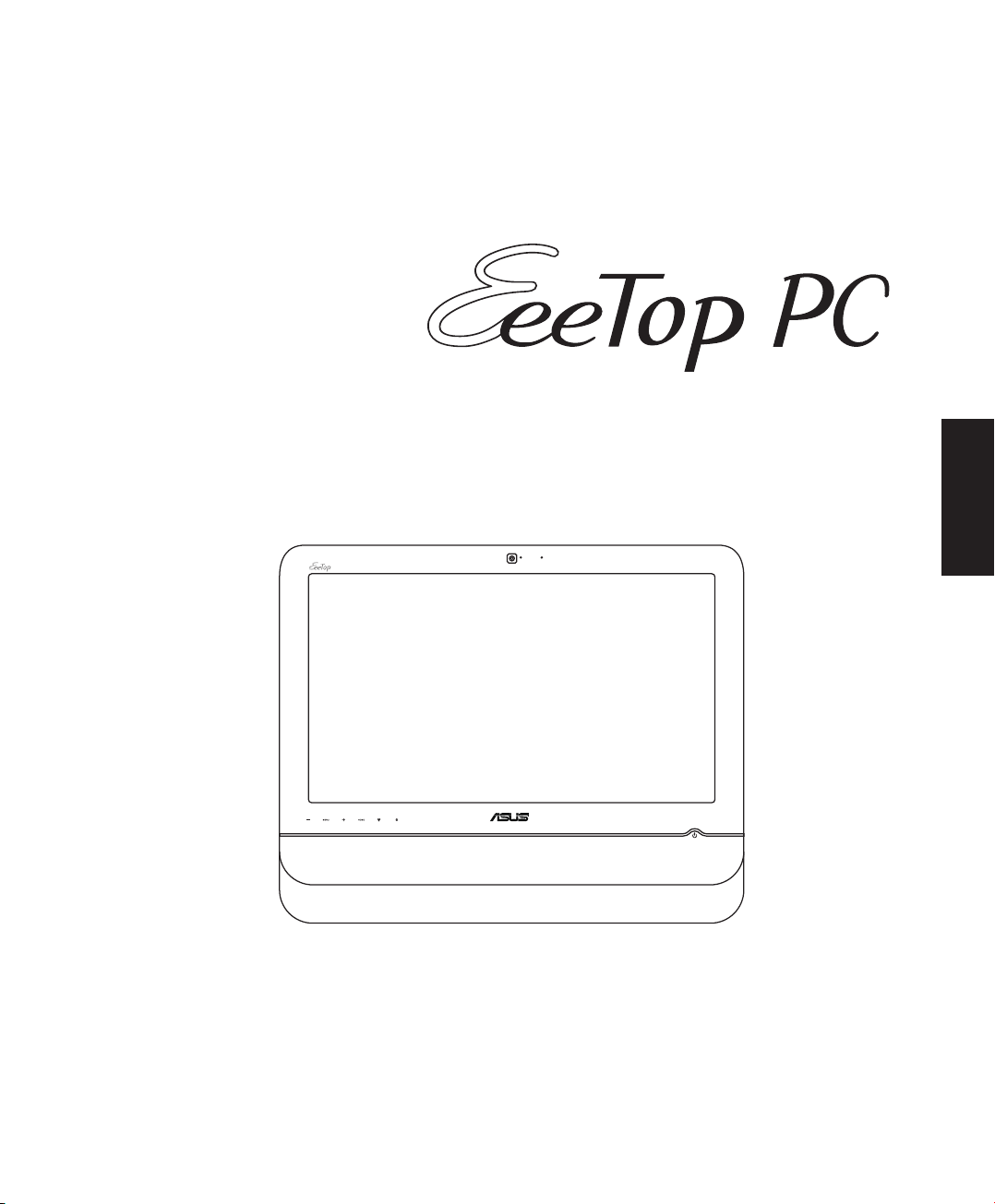
คู่มือผู้ใช้
อังกฤษ
ET22 ซีรีส์
Page 2
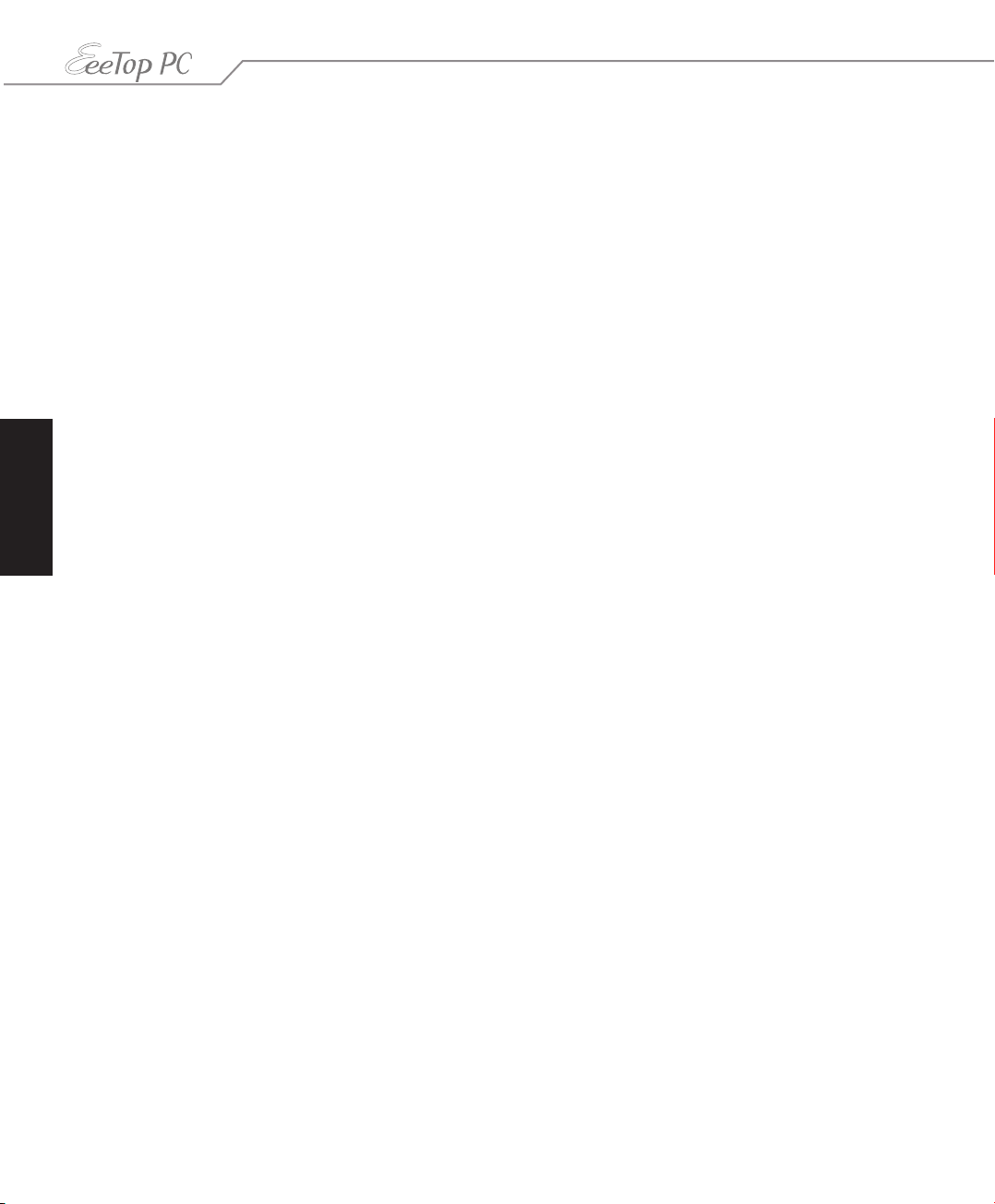
อังกฤษ
TH5167
ส่องรัน V3
ตุลาคม 2009
ลิขสิทธิ์ © 2009 ASUSTeK COMPUTER INC. สงวนลิขสิทธิ์
ห้ามผลิตซ้ำ ส่งต่อ ถ่ายแบบ จัดเก็บส่วนใดส่วนหนึ่งของคู่มือฉบับนี้ไว้ในระบบที่สามารถเรียกกลับมาใช้ได้
หรือแปลเป็นภาษาใดๆ ในรูปแบบหรือวิธีการต่างๆ โดยมิได้รับอนุญาตเป็นลายลักษณ์อักษรอย่างชัดเจนจาก
ASUSTeK COMPUTER, INC. ("ASUS") เว้นแต่จะเป็นเอกสาร ที่ผู้ซื้อเก็บไว้เพื่อสำรองเท่านั้น
ชื่อผลิตภัณฑ์และบริษัทที่กล่าวถึงในคู่มือฉบับนี้อาจเป็น หรืออาจไม่เป็นเครื่องหมายการค้าจดทะเบียน หรือลิขสิทธิ์
ของบริษัทที่กล่าวถึง และถูกใช้เพื่อวัตถุประสงค์ในการอ้างถึงเท่านั้น เครื่องหมายการค้าทั้งหมดเป็นทรัพย์สินของ
บริษัทที่เป็นเจ้าของ
เราได้ใช้ความพยายามอย่างเต็มที่เพื่อให้แน่ใจว่าเนื้อหาของคู่มือฉบับนี้มีความถูกต้องและทันสมัย อย่างไรก็ตาม
ผู้ผลิตไม่รับประกันเกี่ยวกับความถูกต้องของเนื้อหาในคู่มือ และสงวนสิทธิ์ในการเปลี่ยนแปลงได้โดยไม่ต้องแจ้งให้
ทราบล่วงหน้า
2 Eee Top ET22 ซีรีส์
Page 3
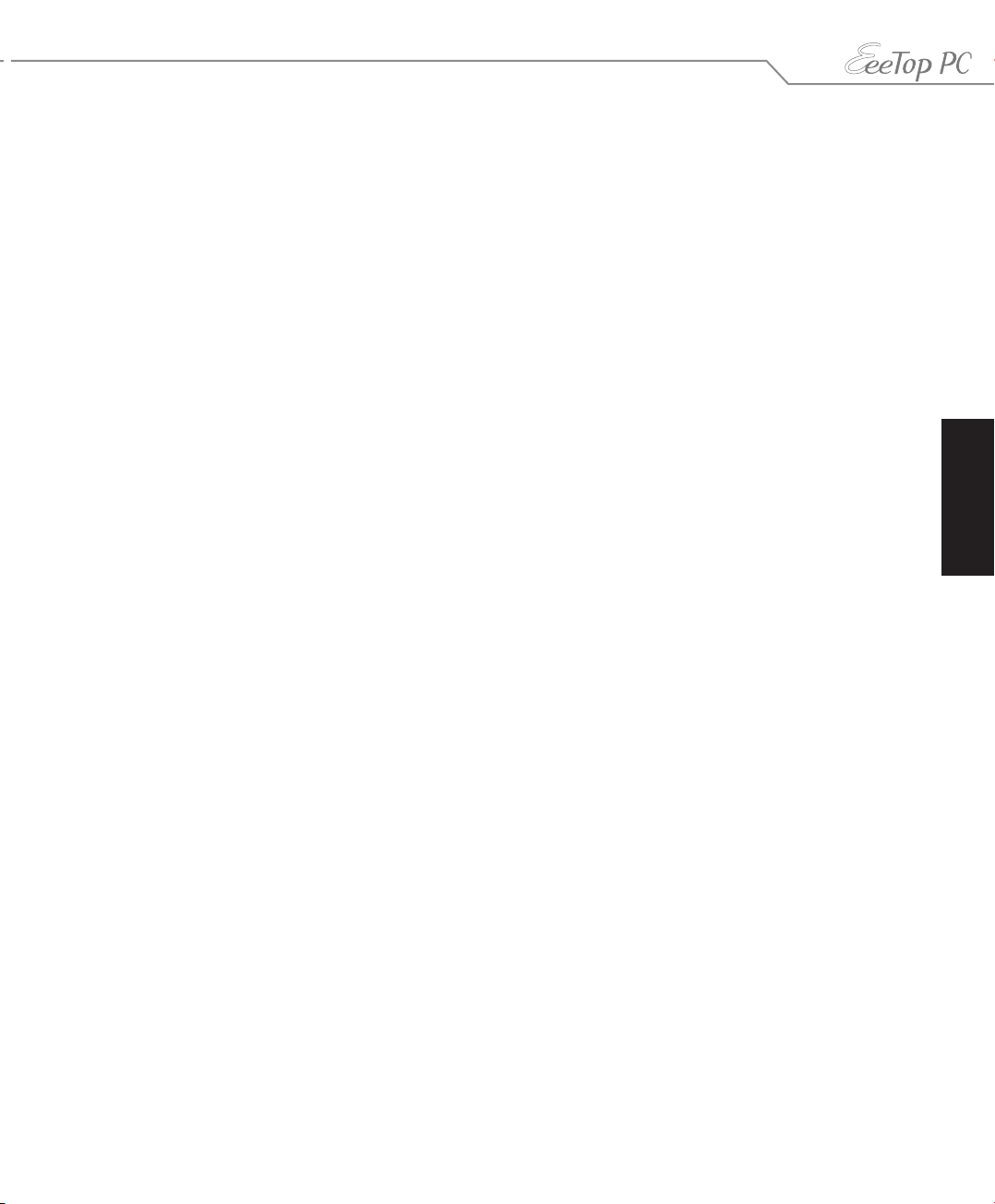
สารบัญ
สารบัญ ............................................................................................................3
ประกาศ ................................................................................................ 5
ถ้อยแถลงของคณะกรรมการการสื่อสารแห่งชาติ .....................................5
ถ้อยแถลงของกระทรวงสื่อสารแคนาดา .................................................. 6
ถ้อยแถลงการสัมผัสถูกการแผ่รังสี IC สำหรับแคนาดา ............................... 6
การประกาศเกี่ยวกับความสอดคล้อง (ข้อกำหนด R&TTE 1999/5/EC) .......6
คำเตือนเครื่องหมาย CE .....................................................................7
แชนเนลการทำงานไร้สายสำหรับโดเมนต่างๆ .........................................7
แถบความถี่ไร้สายที่มีข้อจำกัดในฝรั่งเศส ................................................ 8
REACH ........................................................................................... 9
ผลิตภัณฑ์นี้ไม่กันน้ำ หรือกันน้ำมัน .................................................... 10
หมายเหตุสำหรับคู่มือฉบับนี้.....................................................................11
ข้อมูลเพื่อความปลอดภัย ........................................................................12
การตั้งค่าระบบของคุณ .....................................................................12
การดูแลระหว่างการใช้ ..................................................................... 12
ยินดีต้อนรับ ..................................................................................................13
รายการต่างๆ ในกล่องบรรจุ ....................................................................13
อังกฤษ
ทำความรู้จัก Eee Top ของคุณ ...............................................................14
มุมมองด้านหน้า ................................................................................... 14
มุมมองด้านหลัง ....................................................................................17
มุมมองด้านข้าง .................................................................................... 19
การใช้ทัชสกรีน .................................................................................... 20
การแสดงทัชพอยเตอร์ .....................................................................20
การทำความสะอาดทัชสกรีน .............................................................21
การใช้แป้นพิมพ์ ...................................................................................22
ปุ่มฟังก์ชั่น ..................................................................................... 23
การวางตำแหน่ง Eee Top ของคุณ .........................................................24
การวางบนโต๊ะทำงาน ............................................................................24
การตั้งค่า Eee Top ของคุณ .....................................................................25
การเชื่อมต่อแป้นพิมพ์และเมาส์แบบมีสาย...................................................25
การเชื่อมต่อแป้นพิมพ์และเมาส์ไร้สาย ....................................................... 25
3Eee Top ET22 ซีรีส์s
Page 4
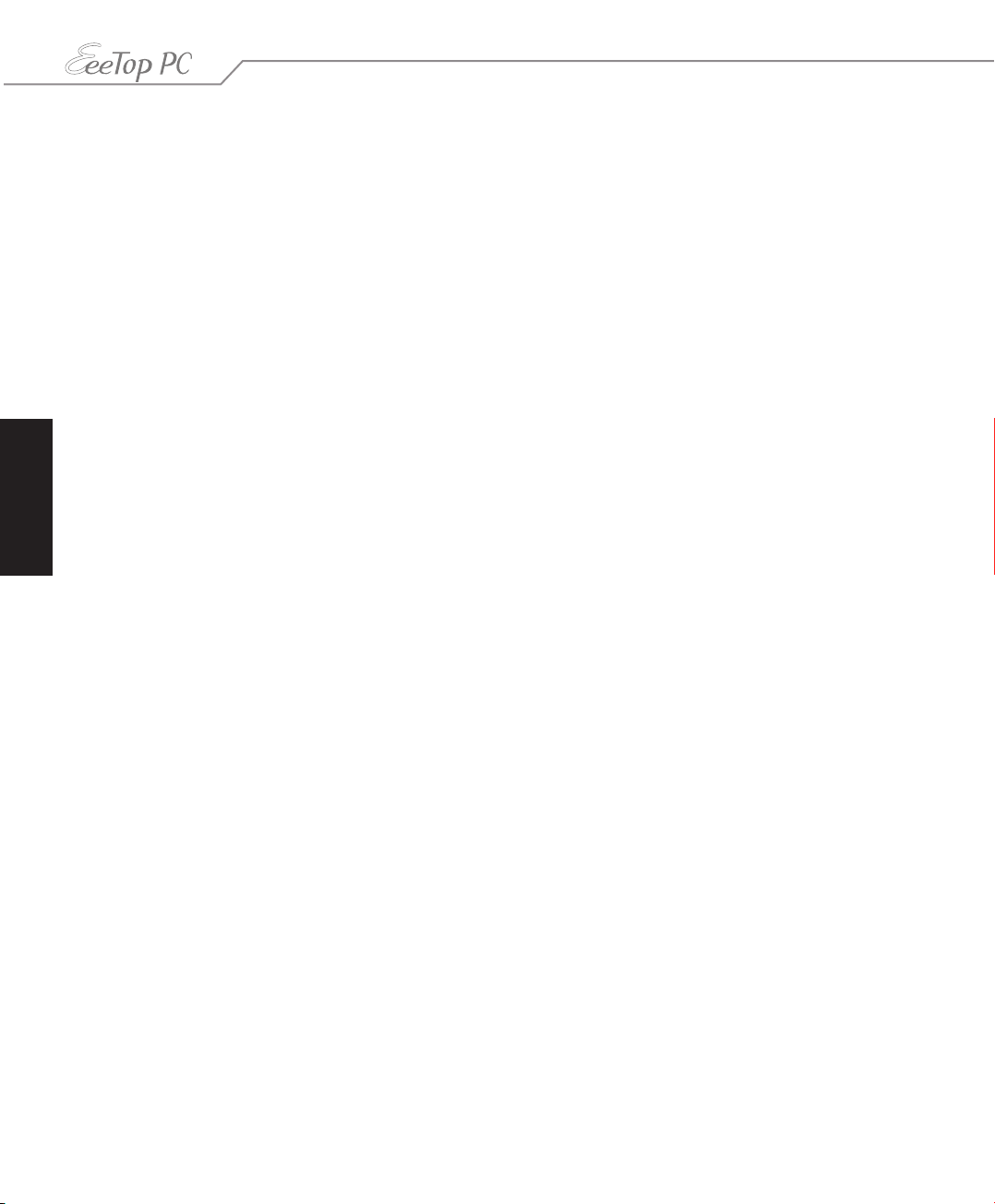
อังกฤษ
การเปิดเครื่อง ...................................................................................... 26
การปิดเครื่อง ....................................................................................... 26
การปรับเทียบหน้าจอ..............................................................................27
การคอนฟิกการเชื่อมต่อไร้สาย ...............................................................28
การคอนฟิกการเชื่อมต่อแบบมีสาย ........................................................... 29
การใช้ IP แบบคงที่ ..........................................................................29
การใช้ไดนามิก IP (PPPoE) .............................................................. 31
การคอนฟิกเอาต์พุตเสียง........................................................................34
การกำหนดค่าลำโพง ....................................................................... 34
การเชื่อมต่อไปยังลำโพง ..................................................................34
การคอนฟิกการตั้งค่าเอาต์พุตเสียง ........................................................... 35
การกู้คืนระบบของคุณ ................................................................................ 36
การใช้แผ่นดีวีดีการกู้คืน ......................................................................... 36
การใช้พาร์ติชั่นที่ซ่อนอยู่ ........................................................................ 38
4 Eee Top ET22 ซีรีส์
Page 5
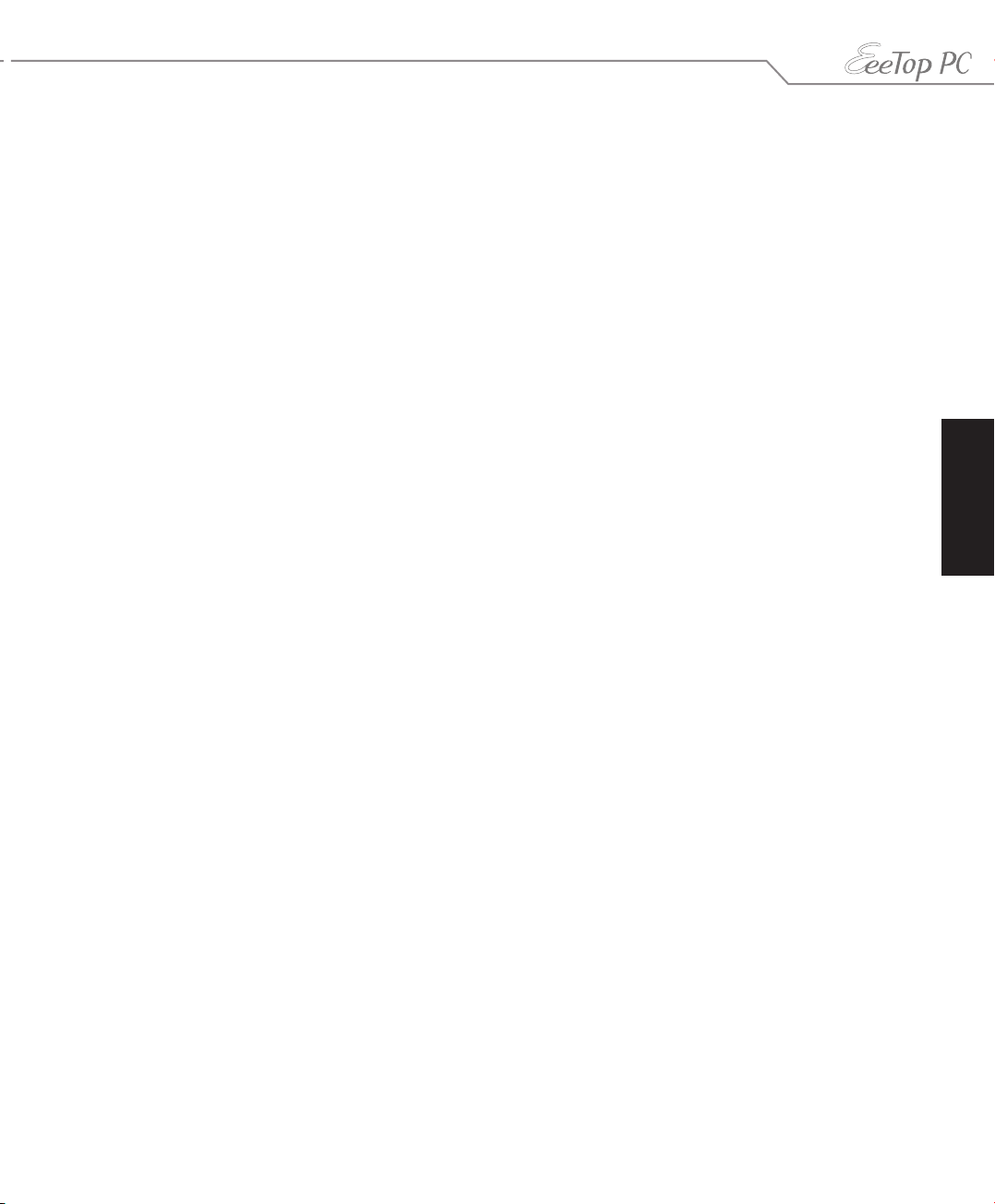
ประกาศ
ถ้อยแถลงของคณะกรรมการการสื่อสารแห่งชาติ
อุปกรณ์นี้สอดคล้องกับส่วนที่ 15 ของกฎระเบียบ FCC การทำงานต้องเป็นไปตามเงื่อนไขสอง
ข้อต่อไปนี้:
• อุปกรณ์นี้ต้องไม่ก่อให้เกิดการรบกวนที่เป็นอันตราย และ
• อุปกรณ์นี้ต้องทนต่อการรบกวนใดๆ ที่ได้รับ รวมทั้งการรบกวนที่อาจก่อให้เกิดการทำงาน
ที่ไม่พึงประสงค์
อุปกรณ์นี้ได้รับการทดสอบ และพบว่าสอดคล้องกับข้อจำกัดสำหรับอุปกรณ์ดิจิตอลคลาส B
ตามส่วนที่ 15 ของกฎระเบียบ FCC ข้อจำกัดเหล่านี้ได้รับการออกแบบเพื่อให้การป้องกันที่
เหมาะสมต่อการรบกวนที่เป็นอันตรายในการติดตั้งบริเวณที่พักอาศัย อุปกรณ์นี้สร้าง ใช้
และสามารถแผ่พลังงานความถี่คลื่นวิทยุ และถ้าไม่ได้ติดตั้งและใช้อย่างเหมาะสมตามที่ระบุ
ในขั้นตอนการใช้งานของผู้ผลิต อาจก่อให้เกิดการรบกวนที่เป็นอันตรายต่อการสื่อสารวิทยุ
อย่างไรก็ตาม ไม่มีการรับประกันว่าการรบกวนจะไม่เกิดขึ้นในกรณีที่ติดตั้งอย่างเหมาะสม
ถ้าอุปกรณ์นี้ก่อให้เกิดการรบกวนกับบริการการสื่อสารต่อวิทยุหรือการรับโทรทัศน์ ซึ่งสามารถ
ทราบได้โดยการเปิดและปิดอุปกรณ์ คุณควรพยายามแก้ไขการรบกวนโดยใช้วิธีดังต่อไปนี้หนึ่ง
หรือหลายวิธีร่วมกัน:
• ปรับทิศทางหรือเปลี่ยนสถานที่ของเสาอากาศรับสัญญาณ
• เพิ่มระยะห่างระหว่างอุปกรณ์และเครื่องรับสัญญาณ
• เชื่อมต่ออุปกรณ์เข้ากับเต้าเสียบในวงจรที่แตกต่างจากที่ใช้เสียบเครื่องรับอยู่
•
ปรึกษาตัวแทนจำหน่าย หรือช่างเทคนิควิทยุ/โทรทัศน์ที่มีประสบการณ์เพื่อขอความช่วยเหลือ
อังกฤษ
ข้อควรระวัง: การเปลี่ยนแปลงหรือดัดแปลงที่ไม่ได้รับการเห็นชอบโดยองค์กรที่มีหน้าที่
รับผิดชอบเรื่องความสอดคล้อง จะทำให้สิทธิ์ในการใช้อุปกรณ์นี้ของผู้ใช้สิ้นสุด
คำเตือนการสัมผัสถูก RF
อุปกรณ์นี้ต้องได้รับการติดตั้งและใช้งานอย่างสอดคล้องกับขั้นตอนที่มีไว้ให้ และต้องติดตั้ง
เสาอากาศที่ใช้สำหรับการรับส่งสัญญาณโดยเว้นระยะห่างจากทุกคนอย่างน้อย 20 ซม. และ
ต้องไม่ตั้งอยู่ในสถานที่เดียวกับ หรือใช้งานร่วมกับเสาอากาศหรือเครื่องรับส่งอื่นๆ ผู้ใช้และผู้
ติดตั้งต้องทำการติดตั้งเสาอากาศและสร้างสภาพแวดล้อมการทำงานของเครื่องรับส่ง
สัญญาณ ให้สอดคล้องกับการสัมผัสถูก RF
5Eee Top ET22 ซีรีส์s
Page 6
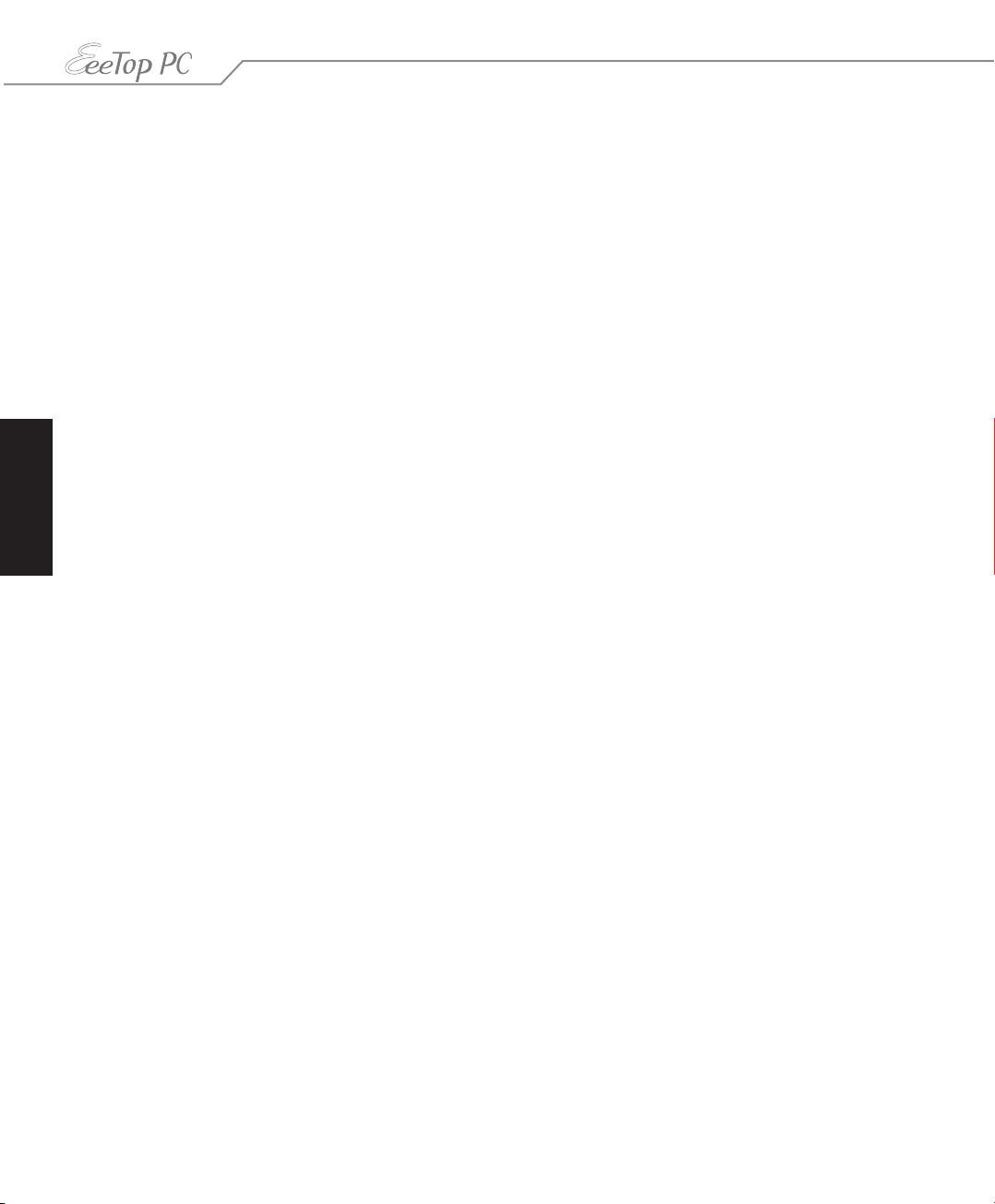
อังกฤษ
ถ้อยแถลงของกระทรวงสื่อสารแคนาดา
อุปกรณ์ดิจิตอลนี้ต้องไม่ปล่อยสัญญาณรบกวนวิทยุจากอุปกรณ์ดิจิตอลเกินขีดจำกัดคลาส B
ที่กำหนดในกฎระเบียบเกี่ยวกับการรบกวนทางวิทยุของกระทรวงสื่อสารของแคนาดา
อุปกรณ์ดิจิตอลคลาส B นี้สอดคล้องกับมาตรฐาน Canadian ICES-003
ถ้อยแถลงการสัมผัสถูกการแผ่รังสี IC สำหรับแคนาดา
อุปกรณ์นี้สอดคล้องกับข้อจำกัดในการสัมผัสถูกการแผ่รังสี IC ที่ตั้งขึ้นสำหรับสภาพแวดล้อมที่
ไม่มีการควบคุม เพื่อให้สอดคล้องกับข้อกำหนดความสอดคล้องกับการสัมผัสถูก RF ของ IC,
โปรดหลีกเลี่ยงการสัมผัสถูกเสาอากาศรับส่งโดยตรงระหว่างที่กำลังรับส่งข้อมูล ผู้ใช้ต้องปฏิบัติ
ตามขั้นตอนการทำงานเฉพาะ เพื่อให้สอดคล้องกับการสัมผัสถูก RF ในระดับที่พอใจ
การทำงานต้องเป็นไปตามเงื่อนไขสองข้อต่อไปนี้:
• อุปกรณ์ต้องไม่ก่อให้เกิดการรบกวน และ
• อุปกรณ์ต้องสามารถทนต่อการรบกวนใดๆ รวมทั้งการรบกวนที่อาจก่อให้เกิดการทำงานที่
ไม่พึงประสงค์ของอุปกรณ์
การประกาศเกี่ยวกับความสอดคล้อง (ข้อกำหนด R&TTE 1999/5/EC)
รายการต่อไปนี้มีความสมบูรณ์ และได้รับการพิจารณาว่ามีความเกี่ยวข้อง และเพียงพอ:
• ข้อกำหนดที่สำคัญ ใน [บทความ 3]
• ข้อกำหนดในการป้องกันสำหรับสุขภาพ และความปลอดภัย ใน [บทความ 3.1a]
• การทดสอบความปลอดภัยทางไฟฟ้าที่สอดคล้องกับ [EN 60950]
• ข้อกำหนดในการป้องกันสำหรับความเข้ากันได้ทางแม่เหล็กไฟฟ้าใน [บทความ 3.1b]
• การทดสอบความเข้ากันได้ทางแม่เหล็กไฟฟ้าใน [EN 301 489-1] & [EN 301 489-17]
• การใช้คลื่นสเปกตรัมวิทยุอย่างมีประสิทธิภาพใน [บทความ 3.2]
• ชุดการทดสอบวิทยุที่สอดคล้องกับ [EN 300 328-2]
6 Eee Top ET22 ซีรีส์
Page 7
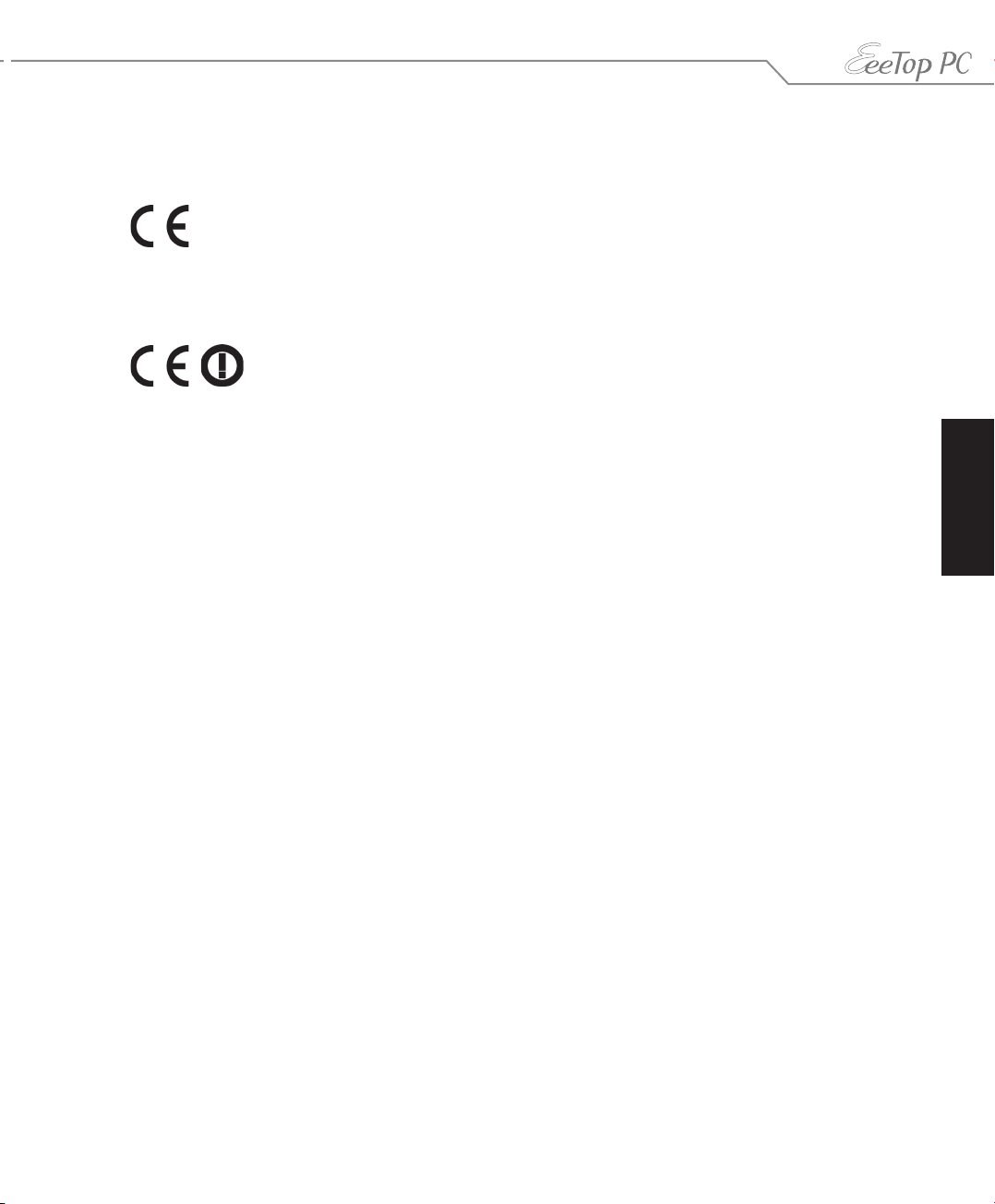
คำเตือนเครื่องหมาย CE
นี่เป็นผลิตภัณฑ์คลาส B, ในสภาพแวดล้อมที่เป็นที่พักอาศัย ผลิตภัณฑ์นี้อาจก่อให้เกิดการ
รบกวนทางวิทยุ ซึ่งในกรณีดังกล่าว ผู้ใช้อาจต้องดำเนินมาตรการการป้องกันอย่างเพียงพอ
เครื่องหมาย CE สำหรับอุปกรณ์ที่ไม่มี LAN ไร้สาย/บลูทูธ
รุ่นที่ส่งมอบของอุปกรณ์นี้ สอดคล้องกับความต้องการของ ข้อกำหนด EEC ที่ 2004/108/EC
“ความเข้ากันได้ทางแม่เหล็กไฟฟ้า” และ 2006/95/EC “ข้อกำหนดแรงดันไฟฟ้าต่ำ”
เครื่องหมาย CE สำหรับอุปกรณ์ที่มี LAN ไร้สาย/บลูทูธ
อุปกรณ์นี้สอดคล้องกับความต้องการของข้อกำหนด 1999/5/EC
ของรัฐสภาและคณะกรรมการแห่ง สหภาพยุโรป ตั้งแต่วันที่ 9 มีนาคม 1999
ที่ควบคุมอุปกรณ์วิทยุและการสื่อสารโทรคมนาคม และการรับรู้ถึงความสอดคล้องร่วมกัน
แชนเนลการทำงานไร้สายสำหรับโดเมนต่างๆ
อเมริกาเหนือ 2.412-2.462 GHz Ch01 ถึง CH11
อังกฤษ
ญี่ปุ่น 2.412-2.484 GHz Ch01 ถึง Ch14
ยุโรป ETSI 2.412-2.472 GHz Ch01 ถึง Ch13
7Eee Top ET22 ซีรีส์s
Page 8
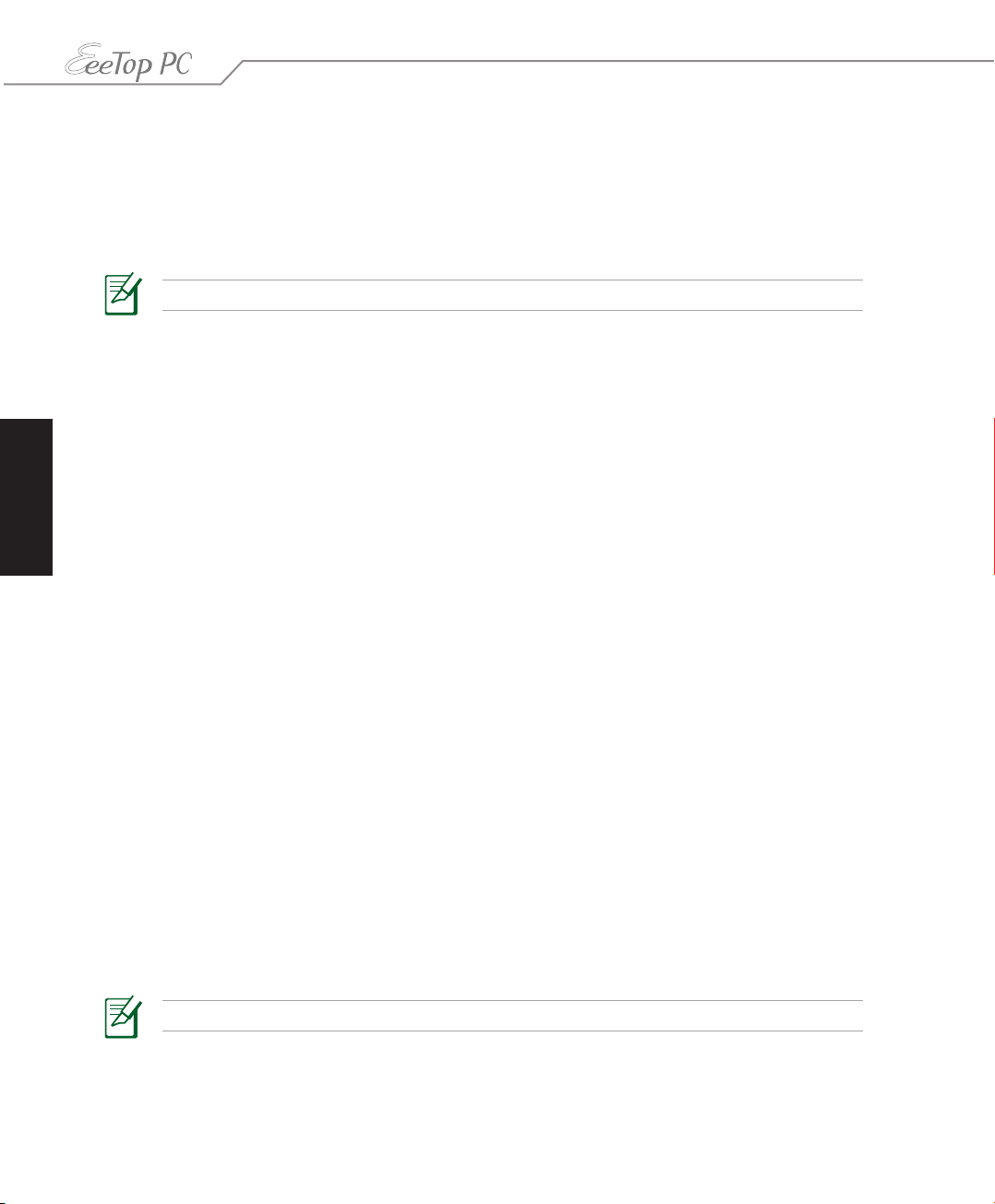
แถบความถี่ไร้สายที่มีข้อจำกัดในฝรั่งเศส
ในฝรั่งเศสบางพื้นที่มีข้อจำกัดสำหรับแถบความถี่ ข้อจำกัดที่เข้มงวดที่สุดอนุญาตให้ใช้ภายในอ
าคารได้คือ:
• 10mW สำหรับแถบความถี่ 2.4 GHz ทั้งหมด (2400 MHz–2483.5 MHz)
•
100mW สำหรับความถี่ระหว่าง 2446.5 MHz ถึง 2483.5 MHz
ช่องสัญญาณ 10 ถึง 13 สามารถใช้งานได้ในแถบความถี่ 2446.6 MHz ถึง 2483.5 MHz เท่านั้น
อังกฤษ
การใช้งานภายนอกอาคารอนุญาตให้เพียงจำกัด: ในพื้นที่ที่เป็น
ทรัพย์สินส่วนตัว
หรือทรัพย์สินส่วนตัวของบุคคลสาธารณะ การใช้งานจะ
ต้องขออนุญาตเบื้องต้นจากกระทรวงกลาโหม โดยอนุญาตให้ใช้งาน ได้สูงสุด 100mW
ในแถบคลื่น 2446.5–2483.5 MHz ไม่อนุญาตให้ ใช้งานนอกอาคาร
ในพื้นที่ที่เป็นทรัพย์สินส่วนตัว
ในส่วนที่ระบุด้านล่าง อนุญาตให้ใช้แถบคลื่น 2.4 GHz ได้ทั้งหมด:
• อนุญาตให้ใช้งานในอาคารได้สูงสุด 100mW
• อนุญาตให้ใช้งานนอกอาคารได้สูงสุด 10mW
ในส่วนที่อนุญาตให้ใช้แถบคลื่น 2400–2483.5 MHz ได้กับ EIRP ต่ำ
กว่า 100mW ในอาคาร และต่ำกว่า 10mW นอกอาคาร:
01 Ain 02 Aisne 03 Allier 05 Hautes Alpes
08 Ardennes 09 Ariège 11 Aude 12 Aveyron 16 Charente
24 Dordogne 25 Doubs 26 Drôme 32 Gers 36 Indre
37 Indre et Loire 41 Loir et Cher 45 Loiret 50 Manche
55 Meuse 58 Nièvre 59 Nord 60 Oise
61 Orne 63 Puy du Dôme 64 Pyrénées Atlantique
66 Pyrénées Orientales 67 Bas Rhin 68 Haut Rhin
70 Haute Saône 71 Saôneet Loire 75 Paris
82 Tarn et Garonne 84 Vaucluse 88 Vosges
89 Yonne 90 Territoire de Belfort 94 Val de Marne
ข้อกำหนดนี้อาจเปลี่ยนแปลงได้ตามเวลา ซึ่งช่วยให้ท่านใช้การ์ด LAN ไร สายได้ในพื้นที่ต่างๆ
ได้มากขึ้นในฝรั่งเศส โปรดตรวจสอบกับ ART เพื่อขอข้อมูลล่าสุด (www.art-telecom.fr)
การ์ด WLAN ของท่านรับส่งสัญญาณที่ระดับต่ำกว่า 100mW แต่สูงกว่า 10mW
8 Eee Top ET22 ซีรีส์
.
Page 9
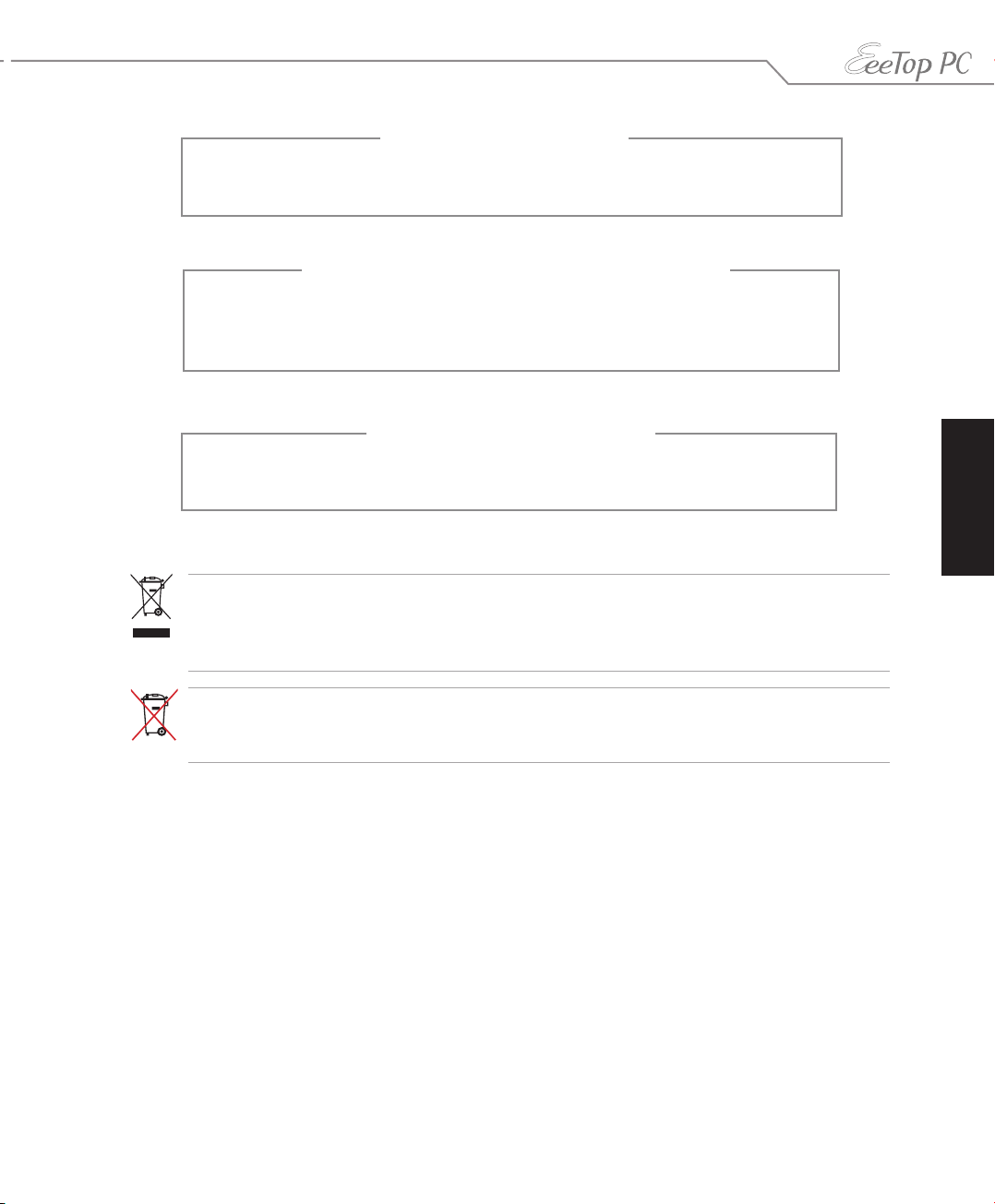
ห้ามถอดชิ้นส่วน
การรับประกันใช้ไม่ได้กับผลิตภัณฑ์ที่ถูกถอดชิ้นส่วน
โดยผู้อื่น
คำเตือนเกี่ยวกับแบตเตอรี่ลิเธียม อิออน
ข้อควรระวัง: ถ้าใส่แบตเตอรี่อย่างไม่ถูกต้อง อาจมีอันตรายจากการระเบิด
ขึ้นได้ ใช้เฉพาะแบตเตอรี่ชนิดเดียวกัน หรือเทียบเท่า ที่แนะนำโดยผู้ผลิต
เท่านั้น ทิ้งแบตเตอรี่ที่ใช้แล้วตามขั้นตอนของผู้ผลิต
อย่าให้สัมผัสถูกของเหลว
เก็บให้ห่างหรืออย่าใช้ในบริเวณที่อยู่ใกล้ของเหลว ฝน หรือความชื้น
สัญลักษณ์ถังขยะติดล้อที่มีเครื่องหมายกากบาทนี้ เป็นการระบุว่าไม่ควรทิ้งผลิตภัณฑ์
(อุปกรณ์ไฟฟ้า, อิเล็กทรอนิกส์ และแบตเตอรี่เหรียญที่มีส่วนประกอบของปรอท) ปะปนไปกับ
ของเสียทั่วไปจากภายในบ้าน ตรวจสอบกฎระเบียบในท้องถิ่น เกี่ยวกับวิธีกำจัดผลิตภัณฑ์
อิเล็กทรอนิกส์
อังกฤษ
ห้ามทิ้งแบตเตอรี่ลงในถังขยะของชุมชน สัญลักษณ์ถังขยะ
มีล้อถูกขีดฆ่ามีความหมายว่าห้ามทิ้งแบตเตอรี่ลงในถังขยะ
ของชุมชน
REACH
เราเผยแพร่สารเคมีที่ใช้ในผลิตภัณฑ์ของเราซึ่งสอดคล้องกับเฟรมเวิร์กของ
ข้อบังคับ REACH (การ ลงทะเบียน, การประเมิน, การอนุมัติ และข้อจำกัด
ของสารเคมี) ไว้ที่เว็บไซต์ ASUS REACH ที่
http://green.asus.com/english/REACH.htm
9Eee Top ET22 ซีรีส์s
Page 10
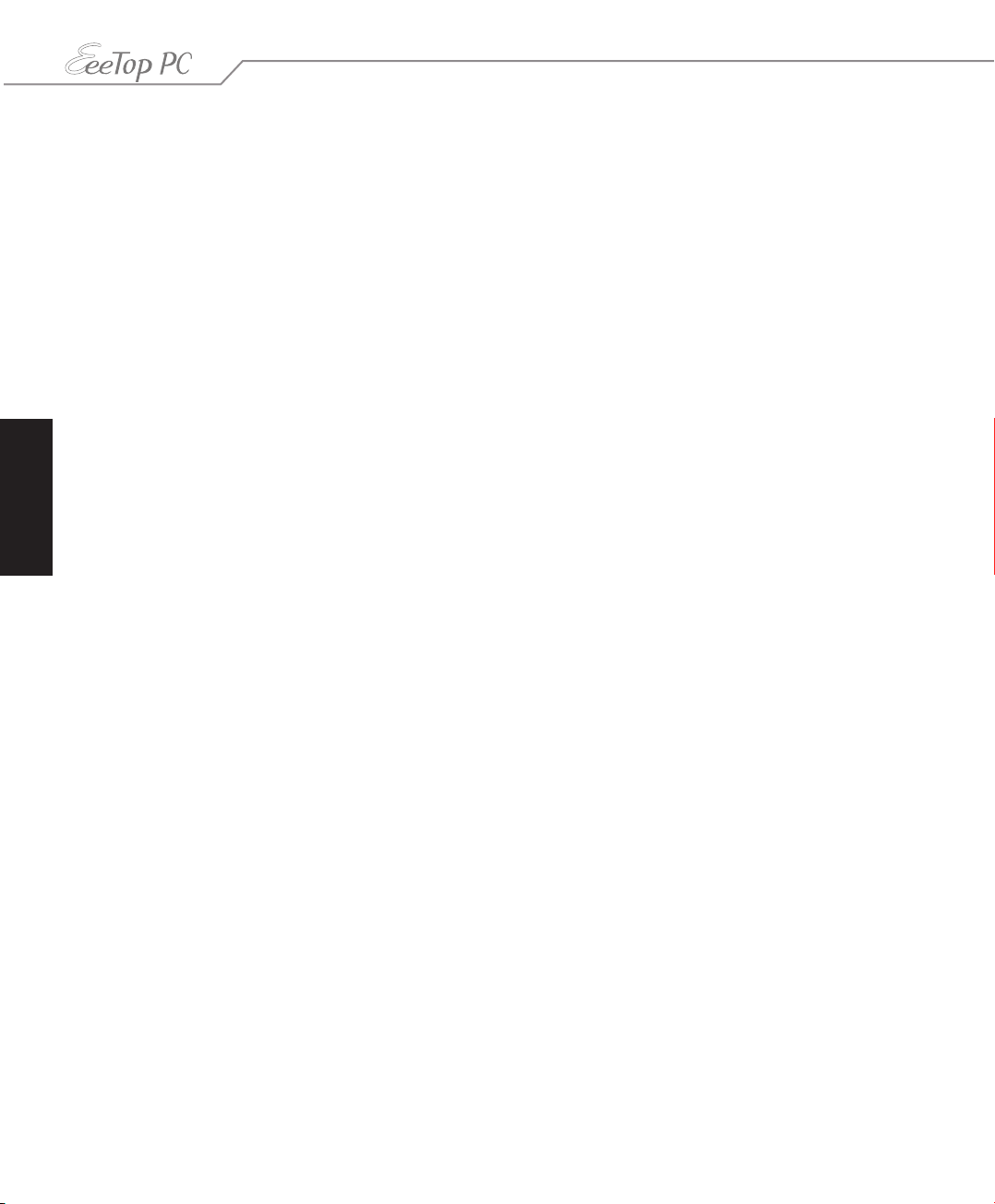
อังกฤษ
ผลิตภัณฑ์นี้ไม่กันน้ำ หรือกันน้ำมัน
คอมพิวเตอร์ โน้ตบุ๊คคอมพิวเตอร์ และอุปกรณ์อิเล็กทรอนิกส์เก่าอื่นๆ ประกอบด้วยสารเคมีที่มี
อันตราย ซึ่งเป็นอันตรายต่อสิ่งแวดล้อมเมื่อทิ้งปะปนกับขยะธรรมดา ด้วยการรีไซเคิล โลหะ
พลาสติก และชิ้นส่วนที่พบในคอมพิวเตอร์เก่าจะถูกย่อยสลายให้เล็กลง และนำกลับมาใช้เพื่อ
สร้างผลิตภัณฑ์ใหม่ และสิ่งแวดล้อมจะได้รับการป้องกันจากการปล่อยสารเคมีที่เป็นอันตรายที่
ไม่มีการควบคุม
ASUS ทำงานกับผู้จำหน่ายรีไซเคิลด้วยมาตรฐานสูงสุดสำหรับการปกป้องสิ่งแวดล้อม โดยให้
ความมั่นใจถึงความปลอดภัยของคนงาน และการปฏิบัติงานที่สอดคล้องกับกฎหมายสิ่งแวดล้อม
ระดับโลก ความมุ่งมั่นของเราก็คือการรีไซเคิลอุปกรณ์เก่าของเรา เพื่อให้งานของเรามีการ
ปกป้องสิ่งแวดล้อมในหลายวิธี
สำหรับข้อมูลเพิ่มเติมเกี่ยวกับการรีไซเคิลผลิตภัณฑ์ ASUS และหมายเลขติดต่อ
โปรดเยี่ยมชมหน้า การนำผลิตภัณฑ์กลับและการรีไซเคิล GreenASUS ที่
http://green.asus.com/english/takeback.htm
10 Eee Top ET22 ซีรีส์
Page 11
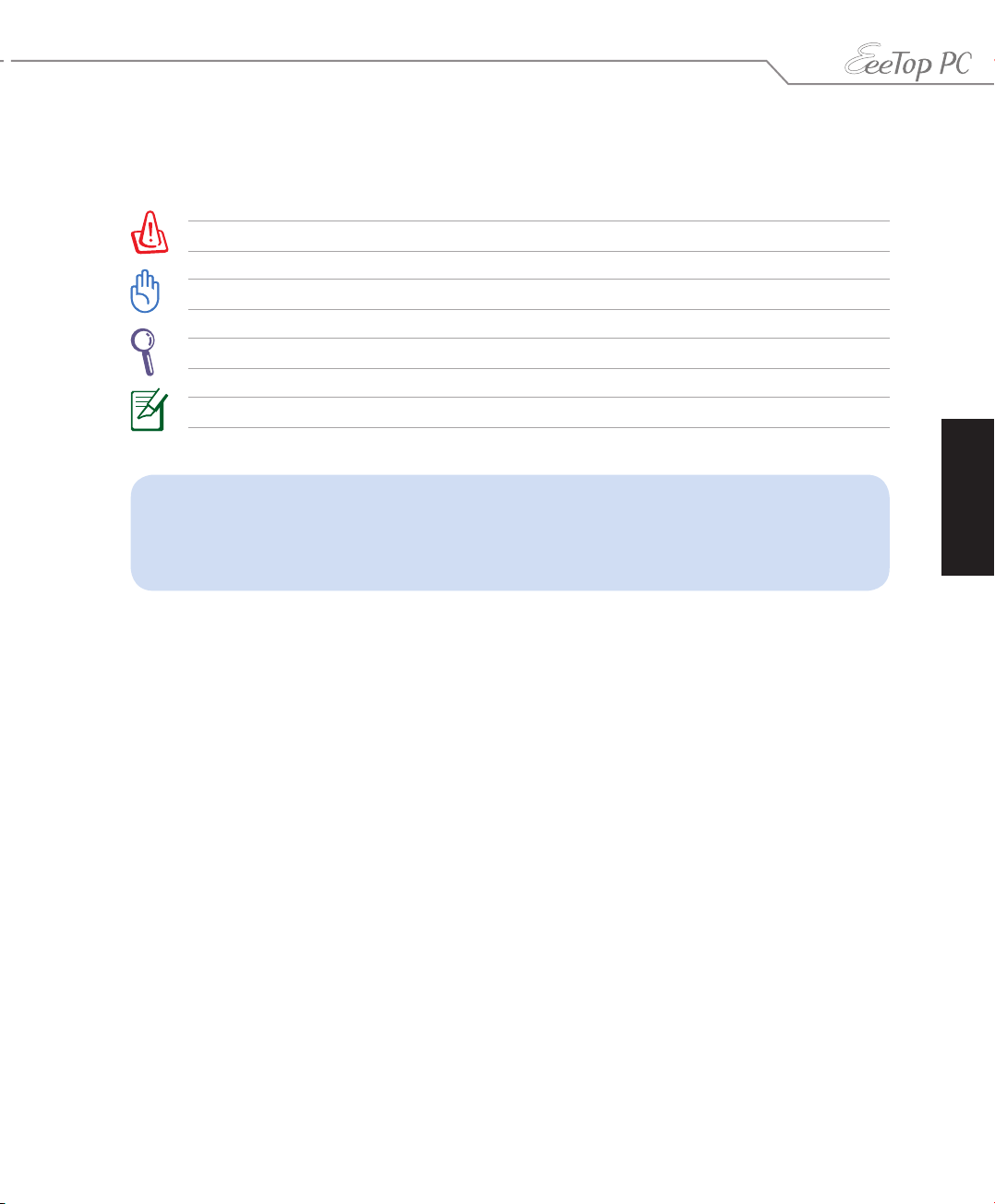
หมายเหตุสำหรับคู่มือฉบับนี้
เพื่อให้แน่ใจว่าคุณทำงานต่างๆ อย่างเหมาะสม โปรดสังเกตสัญลักษณ์ต่างๆ ที่ใช้ตลอดทั้งคู่มือ
ฉบับนี้
คำเตือน: ข้อมูลที่สำคัญต่อชีวิตซึ่งคุณต้องปฏิบัติตาม เพื่อป้องกันการบาดเจ็บต่อตัวคุณเอง
ข้อสำคัญ: ขั้นตอนที่คุณต้องปฏิบัติตามเพื่อทำงานให้สมบูรณ์
คำแนะนำ: เคล็ดลับและข้อมูลที่มีประโยชน์ที่จะช่วยคุณทำงานให้สมบูรณ์
หมายเหตุ: ข้อมูลเพิ่มเติมสำหรับสถานการณ์พิเศษ
ภาพสาธิตและภาพที่ได้จากหน้าจอในคู่มือฉบับนี้ใช้สำหรับการอ้างอิงเท่านั้น ข้อมูล
จำเพาะผลิตภัณฑ์และภาพของหน้าจอซอฟต์แวร์ที่แท้จริงอาจแตกต่างกันไปตาม
ประเทศต่างๆ สำหรับข้อมูลล่าสุด โปรดเยี่ยมชมเว็บไซต์ ASUS ที่ www.asus.com
อังกฤษ
11Eee Top ET22 ซีรีส์s
Page 12
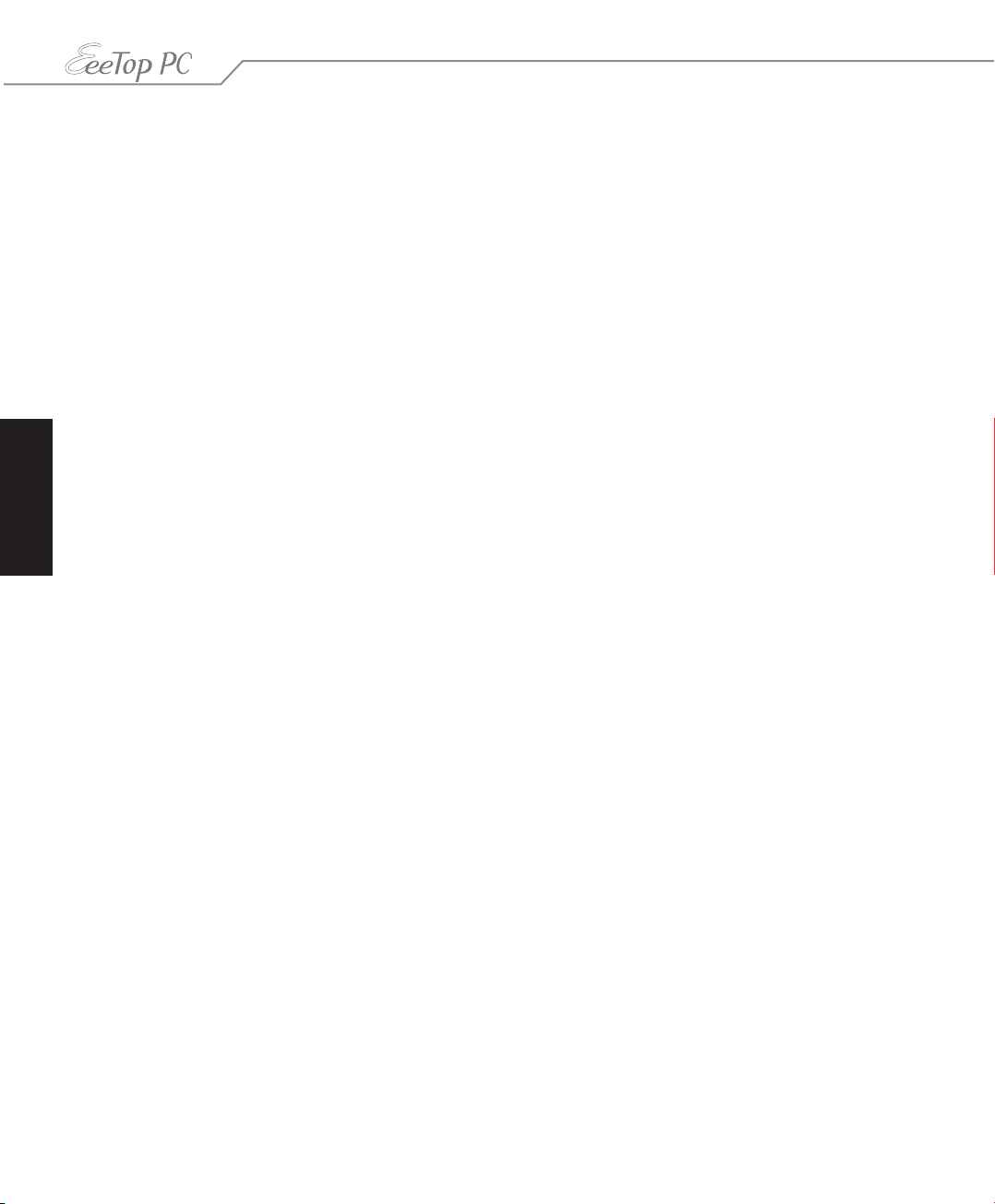
อังกฤษ
ข้อมูลเพื่อความปลอดภัย
Eee Top ET22 ซีรีส์ของคุณได้รับการออกแบบและทดสอบให้ตรงกับมาตรฐานความ
ปลอดภัยล่าสุด สำหรับอุปกรณ์เทคโนโลยีสารสนเทศ อย่างไรก็ตาม เพื่อให้มั่นใจถึงความ
ปลอดภัย คุณควรอ่านขั้นตอนเพื่อความปลอดภัยต่อไปนี้
การตั้งค่าระบบของคุณ
• อ่านและปฏิบัติตามขั้นตอนทั้งหมดในเอกสาร ก่อนที่คุณจะใช้งานระบบของคุณ
• อย่าใช้ผลิตภัณฑ์นี้ใกล้น้ำ หรือแหล่งกำเนิดความร้อน เช่น หม้อน้ำ
• วางเครื่องบนพื้นผิวที่มั่นคง
• ช่องเปิดต่างๆ บนตัวเครื่อง ใช้สำหรับการระบายอากาศ อย่าขวางกั้น หรือปิดช่องเปิดเหล่านี้
ให้แน่ใจว่าคุณเว้นที่ว่างรอบตัวเครื่องไว้มาก เพื่อการระบายอากาศ อย่าใส่วัตถุชนิดใดๆ
ก็ตามลงในช่องเปิดสำหรับระบายอากาศ
• ใช้ผลิตภัณฑ์นี้ในสภาพแวดล้อมที่มีอุณหภูมิอยู่ระหว่าง 0˚C ถึง 40˚C
• ถ้าคุณใช้สายเชื่อมต่อ ให้แน่ใจว่าค่าแอมแปร์รวมของอุปกรณ์ที่เสียบในสายเชื่อมต่อนั้น
ไม่เกินค่าแอมแปร์ที่รับได้
การดูแลระหว่างการใช้
• อย่าเดินบนสายไฟ หรือวางสิ่งใดๆ บนสายไฟ
• อย่าทำน้ำหรือของเหลวอื่นๆ กระเด็นใส่บนระบบของคุณ
• เมื่อระบบปิดอยู่ จะยังคงมีกระแสไฟฟ้าปริมาณเล็กน้อยไหลอยู่
ก่อนที่จะทำความสะอาดระบบ ให้ถอดปลั๊กไฟทั้งหมด โมเด็ม และสายเคเบิลเครือข่ายต่างๆ
จากเต้าเสียบไฟฟ้าเสมอ
• ทัชสกรีนจำเป็นต้องได้รับการทำความสะอาดเป็นระยะ เพื่อให้มีความไวที่ตอบสนองต่อการ
สัมผัสดีที่สุด รักษาหน้าจอให้สะอาดปราศจากวัตถุแปลกปลอม หรือมีการสะสมของฝุ่นที่
มากเกินไป ในการทำความสะอาดหน้าจอ:
• ปิดระบบและถอดสายไฟออกจากผนัง
• พ่นน้ำยาทำความสะอาดกระจกที่ใช้ตามบ้านปริมาณเล็กน้อยลงบนผ้าสำหรับทำความ
สะอาดที่ให้มา และค่อยๆ เช็ดพื้นผิวของหน้าจอ
• อย่าพ่นน้ำยาทำความสะอาดลงบนหน้าจอโดยตรง
•
• ถ้าคุณมีปัญหาทางด้านเทคนิคต่อไปนี้กับผลิตภัณฑ์ ให้ถอดสายไฟออก และติดต่อช่างเทคนิ
• สายไฟหรือปลั๊กเสียหาย
• ของเหลวหกเข้าไปในระบบ
• ระบบไม่ทำงานอย่างอย่างเหมาะสม แม้คุณปฏิบัติตามขั้นตอนการทำงาน
• ระบบหล่นพื้น หรือตัวเครื่องได้รับความเสียหาย
• สมรรถนะของระบบเปลี่ยนไป
อย่าใช้น้ำยาทำความสะอาดที่มีฤทธิ์กัดกร่อน หรือผ้าที่หยาบในการทำความสะอาดหน้าจอ
คบริการที่มีคุณสมบัติ หรือร้านค้าที่คุณซื้อผลิตภัณฑ์มา
12 Eee Top ET22 ซีรีส์
Page 13

ยินดีต้อนรับ
Quick Guide
ขอแสดงความยินดีที่คุณซื้อ Eee Top ET22 ซีรีส์ ภาพสาธิตต่อไปนี้จะแสดงให้คุณเห็นสิ่งต่างๆ
ในกล่องบรรจุของผลิตภัณฑ์ใหม่ของคุณ ถ้ามีรายการต่อไปนี้เสียหายหรือหายไป ให้ติดต่อ
ร้านค้าที่คุณซื้อมา
รายการต่างๆ ในกล่องบรรจุ
Eee Top PC ET22 Series แป้นพิมพ์ (แบบมีสาย หรือไร้สาย) เมาส์ (แบบมีสาย หรือไร้สาย)
อะแดปเตอร์ AC สายไฟ ผ้าทำความสะอาด
อังกฤษ
รีโมท คอนโทรล (อุปกรณ์เสริม) คู่มือฉบับย่อ DVD สนับสนุน
ใบรับประกัน
หมายเหตุ:
1. จำนวนและเนื้อหาของดิสก์อาจแตกต่างกันไปตามพื้นท
2. ภาพสาธิตของแป้นพิมพ์ เมาส์ และแหล่งจ่ายไฟใช้สำหรับการอ้างอิงเท่านั้น ข้อมูลจำเพาะภาพสาธิตของแป้นพิมพ์ เมาส์ และแหล่งจ่ายไฟใช้สำหรับการอ้างอิงเท่านั้น ข้อมูลจำเพาะ
ผลิตภัณฑ์ที่แท้จริงอาจแตกต่างกันในแต่ละประเทศ
13Eee Top ET22 ซีรีส์s
Page 14

ทำความรู้จัก Eee Top ของคุณ
มุมมองด้านหน้า
โปรดดูไดอะแกรมต่อไปนี้ เพื่อระบุถึงส่วนประกอบต่างๆ ของเครื่องด้านนี้
อังกฤษ
12
11
10
1
9
8
7
2
3
4
5
6
1
เว็บแคม
เว็บแคมในตัวพร้อมไมโครโฟน ช่วยให้คุณสามารถเริ่มการแชตแบบวิดีโอออนไลน์ได้
2
LED เว็บแคม
ระบุว่าเว็บแคมในตัวเปิดทำงานอยู่
14 Eee Top ET22 ซีรีส์
Page 15

3
ไมโครโฟนดิจิตอล (ในตัว)
ไมโครโฟนดิจิตอลในตัว สามารถใช้ในการประชุมทางวิดีโอ การบรรยายด้วยเสียง
การอัดเสียง และแอปพลิเคชั่นมัลติมีเดีย
ใช้วิธีการต่อไปนี้เพื่อเปิดทำงานเว็บแคมและไมโครโฟนในตัว
• ไปที่ แผงควบคุม > สแกนเนอร์และกล้อง > อุปกรณ์วิดีโอ USB #2 และทำตาม
ขั้นตอนบนหน้าจอ
• เปิดแอปพลิเคชั่น Eee Cam จากเดสก์ทอป อ่านคู่มือการใช้ซอฟต์แวร์
สำหรับรายละเอียด
• เริ่มการแชตแบบวิดีโอด้วย Windows® Live Messenger หรือ Skype™
เพื่อให้ได้ประสิทธิภาพของไมโครโฟนสูงสุดผ่าน โปรแกรมจัดการเสียง HD Realtek:
1. ดับเบิลคลิก ในบริเวณแจ้งเตือน
เพื่อเปิด โปรแกรมจัดการเสียง HD
Realtek
2. คลิกแท็บ ไมโครโฟน และคลิก
การตัดเสียงก้อง เพื่อเพิ่มสมรรถนะของ
ไมโครโฟน
3. เมื่อทำเสร็จ คลิก ตกลง
4
จอแสดงผล LCD (มีฟังก์ชันการสัมผัสเฉพาะบางรุ่นเท่านั้น)(มีฟังก์ชันการสัมผัสเฉพาะบางรุ่นเท่านั้น)
จอแสดงผล LCD 20 นิ้ว ที่มีความละเอียด 1600 x 900, สนับสนุนการทำงานระบบ
สัมผัสซึ่งนำชีวิตดิจิตอลมาสู่ปลายนิ้วคุณ
5
สวิตช์เพาเวอร์
สวิตช์เพาเวอร์ ใช้สำหรับการ เปิด/ปิด ระบบ
6
ลำโพงสเตอริโอ
ลำโพงสเตอริโอในตัว ให้เอาต์พุตเสียงคุณภาพสูง
7
ปุ่มลง
กดเพื่อลดความสว่างของจอแสดงผล กดเพื่อเลื่อนลง ในขณะที่เคลื่อนที่ในเมนู
8
ปุ่มเมนู
อังกฤษ
กดเพื่อแสดงเมนู
15Eee Top ET22 ซีรีส์s
Page 16

อังกฤษ
9
ปุ่มขึ้น
กดเพื่อเพิ่มความสว่างของจอแสดงผล กดเพื่อเลื่อนขึ้น ในขณะที่เคลื่อนที่ในเมนู
10
ปุ่มโฮม
กดเพื่อสลับระหว่างเดสก์ทอประบบ และแอปพลิเคชั่นต่างๆ
11
LED ฮาร์ดดิสก์ไดรฟ์
ระบุถึงกิจกรรมของฮาร์ดดิสก์ไดรฟ์
12
LED LAN ไร้สาย
ระบุว่า LAN ไร้สายภายในเปิดทำงานอยู่ (จำเป็นต้องตั้งค่าซอฟต์แวร์ของ Windows®
เพื่อใช้ LAN ไร้สาย)
16 Eee Top ET22 ซีรีส์
Page 17

มุมมองด้านหลัง
โปรดดูไดอะแกรมต่อไปนี้ เพื่อระบุถึงส่วนประกอบต่างๆ ของเครื่องด้านนี้
1
2
อังกฤษ
3
1
ขาตั้ง
4568 7
อนุญาตให้จัดตำแหน่งระบบให้ตั้งตรง
2
พอร์ตล็อค Kensington
®
พอร์ตล็อค Kensingtonฎ อนุญาตให้คุณรักษาคอมพิวเตอร์อย่างปลอดภัยโดยใช้
ผลิตภัณฑ์ด้านความปลอดภัยที่คอมแพทิเบิลกับ Kensingtonฎ โดยปกติ ผลิตภัณฑ์
เพื่อความปลอดภัยเหล่านี้จะประกอบด้วยสายเคเบิลโลหะและล็อค ซึ่งป้องกันไม่ให้ถอด
คอมพิวเตอร์ออกจากวัตถุที่ติดตาย
3
พอร์ต USB
พอร์ต USB (Universal Serial Bus) ใช้ได้กับอุปกรณ์ USB เช่นแป้นพิมพ์เมาส์
กล้องถ่ายรูป และฮาร์ดดิสก์ แนะนำให้คุณเชื่อมต่อ USB TV จูนเนอร์ (ไม่ได้ให้มา)
หรืออุปกรณ์ด็องเกิลอื่นเข้ากับพอร์ตนี้เพื่อป้องกันข้อขัดแย้ง กับแท่นวางคอมพิวเตอร์
17Eee Top ET22 ซีรีส์s
Page 18

อังกฤษ
4
พอร์ตออปติคัล S/PDIF ออก
พอร์ตออปติคัล S/PDIF ออก เชื่อมต่ออุปกรณ์เอาต์พุตเสียงภายนอกผ่านสายเคเบิลออ
ปติคัล S/PDIF
5
อินพุตเสาอากาศ (ในเครื่องบางรุ่น)
อินพุตเสาอากาศใช้สำหรับสัญญาณความถี่ TV หรือวิทยุ FM (ในเครื่องบางรุ่น)
และสามารถใช้กับเสาอากาศ TV/FM ดิจิตอลที่ให้มา หรืออินพุตจากบริการโทรทัศน์
แบบสมัครเป็นสมาชิก เสาอากาศที่ให้มา สามารถรับได้ทั้งสัญญาณ TV
ดิจิตอลหรือวิทยุ FM การเชื่อมต่อบริการเคเบิล สามารถรับ TV ดิจิตอล, TV อนาล็อก
หรือวิทยุ FM ทั้งนี้ขึ้นอยู่กับบริการแบบชำระเงิน หมายเหตุ: ใช้อะแดปเตอร์ที่ให้มาสำ
หรับใช้กับขั้วต่อแบบโคแอกซ์
6
พอร์ต HDMI เข้า
HDMI (อินเตอร์เฟซมัลติมีเดียไฮเดฟฟินิชั่น) เป็นอินเตอร์เฟซเสียง/วิดีโอแบบดิจิตอล
ที่ไม่มีการบีบขนาดระหว่างแหล่งสัญญาณเสียง/วิดีโอ เช่น เซ็ตทอปบ็อกซ์, เครื่องเล่น
DVD
7
พอร์ต LAN
พอร์ต RJ-45 LAN ชนิด 8 พิน รองรับสายอีเธอร์เน็ตมาตรฐานได้เมื่อเชื่อมต่อกับ
เครือข่ายท้องถิ่น
8
อินพุตเพาเวอร์ (DC 19V)
อะแดปเตอร์พลังงานที่ให้มา แปลงพลังงาน AC ไปเป็นพลังงาน DC สำหรับใช้กับแจ็คนี้
ไฟที่จ่ายผ่านช่องนี้จะเป็นไฟกระแสตรงเข้าพีซี โปรดใช้อะแดปเตอร์ไฟที่ให้มา
ทุกครั้งเพื่อป้องกันมิให้พีซีเสียหาย
อะแดปเตอร์ไฟฟ้านี้อาจมีอุณหภูมิสูงหรือร้อนเมื่อใช้งาน อย่าคลุมอะแดปเตอร์และวางให้ห่าง
จากตัวคุณ
18 Eee Top ET22 ซีรีส์
Page 19

มุมมองด้านข้าง
โปรดดูไดอะแกรมต่อไปนี้ เพื่อระบุถึงส่วนประกอบต่างๆ ของเครื่องด้านนี้
1
เครื่องอ่านการ์ดหน่วยความจำ
ตามปกติจะต้องซื้อเครื่องอ่านการ์ดหน่วยความจำ
ภายนอกแยกต่างหาก เพื่อใช้อ่านการ์ดหน่วยความจำเครื่เครื่
องอ่านการ์ดหน่วยความจำในตัวสามารถอ่าน
MMC/SD/SD HC/MS/MS Pro การ์ดที่ใช้ในอุปกรณ์ต่า
งๆ เช่น กล้องดิจิตอล, เครื่องเล่น MP3,
โทรศัพท์มือถือ และ PDA
2
แจ็คหูฟัง/เสียงออก
แจ็คหูฟังสเตอริโอ (3.5 มม.) ใช้เพื่อเชื่อมต่อสัญญาณเสี
ยงออกของระบบไปยังลำโพง
ที่มีแอมปลิฟายขับ หรือหูฟัง การใช้แจ็คนี้จะเป็นการปิดกา
รทำงานลำโพงในตัวโดย อัตโนมัติ
3
แจ็คไมโครโฟน
ช่องเสียบไมโครโฟนได้รับการออกแบบให้เชื่อมต่อไมโค
รโฟนที่ใช้กับการประชุม
แบบวิดีโอ เสียงบรรยาย หรือการอัดเสียงธรรมดา
1
2
3
4
อังกฤษ
4
พอร์ต USB
พอร์ต USB (Universal Serial Bus) ใช้ได้กับอุปกรณ์
USB เช่นแป้นพิมพ์ เมาส์ กล้องถ่ายรูป และฮาร์ดดิสก์
5
ออปติคัลไดรฟ์
ออปติคัลไดรฟ์ในตัวอาจสนับสนุนการทำงานของคอ
มแพคดิสก์ (CD) และ/หรือดิจิตอลวิดีโอดิสก์ (DVD)
และอาจมีความสามารถใน การบันทึก (R) หรือเขียนซ้ำ
(RW) ได้ด้วย สำหรับรายละเอียด ของแต่ละรุ่น
ให้ดูข้อมูลจำเพาะด้านการตลาด
5
19Eee Top ET22 ซีรีส์s
Page 20

อังกฤษ
การใช้ทัชสกรีน
Eee Top นำชีวิตดิจิตอลมาสู่ปลายนิ้วคุณ ด้วยการแตะสองสามครั้ง หรือการใช้ปากกาสไตลัส
คุณสามารถทำให้ Eee Top ทำงานตามคำสั่งของคุณได้ การแตะของคุณทำงานเหมือนกับ
เมาส์:
• แตะ = คลิกซ้ายบนเมาส์
• แตะค้างไว้ = คลิกขวาบนเมาส์
• หน้าจอระบบสัมผัสมีให้ใช้งานเฉพาะบางรุ่นเท่านั้นหน้าจอระบบสัมผัสมีให้ใช้งานเฉพาะบางรุ่นเท่านั้น
• ฟังก์ชั่น สไตลัส ใช้ได้เฉพาะในเครื่องบางรุ่นที่มีหน้าจอสัมผัสเท่านั้น
การแสดงทัชพอยเตอร์
ทัชพอยเตอร์, เวอร์ชวลเมาส์, ช่วยให้คุณใช้หน้าจอสัมผัสได้อย่างสะดวกสบายมากขึ้น
ในการแสดงทัชพอยเตอร์
1. จากเดสก์ทอปของ Windows®,
คลิก เริ่ม > แผงควบคุม >
ดูอุปกรณ์และเครื่องพิมพ์
20 Eee Top ET22 ซีรีส์
Page 21

2. คลิก เปลี่ยนการตั้งค่าการป้อนแบบสัมผัส
3. คลิกแท็บ สัมผัส ที่ด้านบน
และคลิกกล่องด้านหน้า แสดงทัชพอย
เตอร์ขณะที่กำลังใช้รายการบนหน้าจอคลิก
ตกลง เพื่อเสร็จสิ้นการกำหนดค่า
การทำความสะอาดทัชสกรีน
4. คุณจะเห็นเวอร์ชวลเมาส์บนหน้าจอ
เมื่อคุณสัมผัสหน้าจอ
อังกฤษ
ทัชสกรีนจำเป็นต้องได้รับการทำความสะอาดเป็นระยะ เพื่อให้มีความไวที่ตอบสนองต่อการ
สัมผัสดีที่สุด รักษาหน้าจอให้สะอาดปราศจากวัตถุแปลกปลอม หรือมีการสะสมของฝุ่นที่
มากเกินไป ในการทำความสะอาดหน้าจอ:
• ปิดระบบและถอดสายไฟออกจากผนัง
• พ่นน้ำยาทำความสะอาดกระจกที่ใช้ตามบ้านปริมาณเล็กน้อยลงบนผ้าสำหรับทำความ
สะอาดที่ให้มา และค่อยๆ เช็ดพื้นผิวของหน้าจอ
• อย่าพ่นน้ำยาทำความสะอาดลงบนหน้าจอโดยตรง
• อย่าใช้น้ำยาทำความสะอาดที่มีฤทธิ์กัดกร่อน หรือผ้าที่หยาบในการทำความสะอาด
หน้าจอ
21Eee Top ET22 ซีรีส์s
Page 22

อังกฤษ
การใช้แป้นพิมพ์
Eee Top ของคุณมาพร้อมกับแป้นพิมพ์แบบมีสายหรือไร้สาย ซึ่งอำนวยความสะดวกในการ
ควบคุมระบบ สำหรับเครื่องบางรุ่น ที่ด้านขวาของแป้นพิมพ์คือพอร์ต USB พิเศษ และที่ด้านซ้ายสำหรับเครื่องบางรุ่น ที่ด้านขวาของแป้นพิมพ์คือพอร์ต USB พิเศษ และที่ด้านซ้ายที่ด้านขวาของแป้นพิมพ์คือพอร์ต USB พิเศษ และที่ด้านซ้าย
เป็นที่ซึ่งใช้สำหรับเก็บปากกาสไตลัส กดที่ปากกาสไตลัส และปากกาจะเด้งออกมา
• ภาพสาธิตของแป้นพิมพ์ต่อไปนี้ใช้สำหรับการอ้างอิงเท่านั้น ข้อมูลจำเพาะผลิตภัณฑ์ที่แท้จริงภาพสาธิตของแป้นพิมพ์ต่อไปนี้ใช้สำหรับการอ้างอิงเท่านั้น ข้อมูลจำเพาะผลิตภัณฑ์ที่แท้จริง
อาจแตกต่างกันในแต่ละประเทศ
• ฟังก์ชั่น สไตลัส ใช้ได้เฉพาะในเครื่องบางรุ่นที่มีหน้าจอสัมผัสเท่านั้น
22 Eee Top ET22 ซีรีส์
Page 23

ปุ่มฟังก์ชั่น
ตา่รางต่อไปนี้เป็นการกำหนดปุ่มฟังก์ชั่นสีบนแป้นพิมพ์ ในการเรียกใช้คำสั่งสี, กด ปุ่มฟังก์ชั่น
ค้างไว้ในขณะที่กดปุ่มที่มีคำสั่งสี
สีและคำสั่งของปุ่มฟังก์ชันอาจแตกต่างกันไปตามรุ่น
Fn + F1: สั่งให้ระบบเข้าสู่โหมดซัสเพนด์
Fn + F2: สลับระหว่างการ เปิด หรือ ปิด LAN ไร้สายภายใน ในขณะที่เปิด
ทำงาน ไฟแสดงสถานะ LED LAN ไร้สายจะติดขึ้น จำเป็นต้องตั้งค่า
ซอฟต์แวร์ Windowsฎ เพื่อใช้ LAN ไร้สาย
Fn + F5: ลดความสว่างของจอแสดงผล
Fn + F6: เพิ่มความสว่างของจอแสดงผล
Fn + F7: สลับระหว่างการ เปิด และ ปิด จอแสดงผล LCD
Fn + F10: สลับระหว่างการ เปิด และปิดลำโพง (เฉพาะใน Windowsฎ OS
เท่านั้น)
อังกฤษ
Fn + F11: ลดระดับเสียงของลำโพง (เฉพาะใน Windowsฎ OS เท่านั้น)
Fn + F12: เพิ่มระดับเสียงของลำโพง (เฉพาะใน Windowsฎ OS เท่านั้น)
Fn + V: สลับระหว่างการ เปิด และ ปิด เว็บแคมในตัว
23Eee Top ET22 ซีรีส์s
Page 24

อังกฤษ
0°
12°
0°
27°
การวางตำแหน่ง Eee Top ของคุณ
การวางบนโต๊ะทำงาน
วาง Eee Top ของคุณบนพื้นผิวที่เรียบ เช่นโต๊ะหรือโต๊ะทำงาน และดึงขาตั้งให้เปิดออก
จนกระทั่งยึดเข้าในตำแหน่ง จากนั้น เอียงแผงจอแสดงผลไปเป็นมุมระหว่าง 12 ถึง 27
องศาจากตำแหน่งที่ตั้งตรง
24 Eee Top ET22 ซีรีส์
Page 25

การตั้งค่า Eee Top ของคุณ
การเชื่อมต่อแป้นพิมพ์และเมาส์แบบมีสาย
เชื่อมต่อแป้นพิมพ์เข้ากับพอร์ต USB ที่แผงด้านหลัง (1) นอกจากนี้คุณอาจเชื่อมต่อแป้นพิมพ์เ
ข้ากับพอร์ต USB ที่ด้านซ้ายก็ได้ ถ้าสายเคเบิลแป้นพิมพ์ยาวไม่พอ จากนั้น,
เชื่อมต่อเมาส์เข้ากับพอร์ต USB ของแป้นพิมพ์ (2)
1
การเชื่อมต่อแป้นพิมพ์และเมาส์ไร้สาย
1. ติดตั้งแบตเตอรี่ลงในแป้นพิมพ์และเมาส์ไร้
สาย
2. กดปุ่มที่ด้านหลังของทั้งแป้นพิมพ์และเมาส์
เพื่อเชื่อมต่อกับ Eee Top PC
3. คุณสามารถเริ่มการใช้แป้นพิมพ์และเมาส
์ไร้สาย
2
อังกฤษ
ภาพสาธิตด้านบนใช้สำหรับการอ้างอิงเท่านั้น ลักษณะที่ปรากฏและข้อมูลจำเพาะที่แท้จริง
(แบบมีสายหรือไร้สาย) ของแป้นพิมพ์และเมาส์อาจแตกต่างกันในแต่ละประเทศ
25Eee Top ET22 ซีรีส์s
Page 26

การเปิดเครื่อง
เชื่อมต่ออะแดปเตอร์ AC ที่ให้มาเข้ากับแจ็ค DC IN บนแผงด้านหลัง (1 2 3) จากนั้นกด
สวิตช์เพาเวอร์ บนแผงด้านหน้า (4) เพื่อเปิดระบบ
2
3
1
อังกฤษ
คำเตือน! อย่าเชื่อมต่อสายเพาเวอร์ AC เข้ากับเต้าเสียบ AC ก่อนที่จะเชื่อมต่อปลั๊ก DC
เข้ากับระบบ การทำเช่นนั้นอาจทำให้อะแดปเตอร์ AC-DC เสียหายได้
4
การปิดเครื่อง
• ในการปิดจอแสดงผล LCD, กด ปุ่ม Fn + F7 บนแป้นพิมพ์
ระบบยังคงทำงานอยู่
ปุ่มคำสั่งสีมีให้เฉพาะบางรุ่นเท่านั้น
• ในการสั่งให้ระบบเข้าสู่โหมดซัสเพนด์, กด สวิตช์เพาเวอร์ บนแผงด้านหน้า
ในการนำระบบกลับมายัง OS, กด สวิตช์เพาเวอร์ อีกครั้ง, คลิกเมาส์, แตะจอแสดงผล
หรือกดปุ่มใดๆ บนแป้นพิมพ์
• ในการปิดระบบอย่างสมบูรณ์, ปฏิบัติตามกระบวนการปิดเครื่องปกติของ Windows หรือกด
สวิตช์เพาเวอร์ ค้างไว้เป็นเวลา 5 วินาที
26 Eee Top ET22 ซีรีส์
Page 27

การปรับเทียบหน้าจอ
Eee Top มาพร้อมกับเครื่องมือซอฟต์แวร์ต่อไปนี้ ที่อนุญาตให้คุณปรับความแม่นยำของ
หน้าจอสัมผัสได้
หน้าจอแบบสัมผัสมีให้เฉพาะบางรุ่นเท่านั้น
1. จากเดสก์ทอปของ Windows®, คลิก
Start (เริ่ม) >
All Programs (โปรแกรม ทั้งหมด) >
Touch Panel Tool
(เครื่องมือหน้าจอสัมผัส) >
Touch tool
(การปรับเทียบหน้าจอสัมผัส)
2. แตะและกดค้างที่ศูนย์กลางของ
เครื่องหมายบนหน้าจอทีละ
ตำแหน่ง และหน้าจอจะถูก
ปรับโดยอัตโนมัติ
อังกฤษ
กดปุ่ม Esc บนแป้นพิมพ์เพื่อสิ้นสุด
กระบวนการปรับเทียบ
27Eee Top ET22 ซีรีส์s
Page 28

อังกฤษ
การคอนฟิกการเชื่อมต่อไร้สาย
1. คลิกไอคอนเครือข่ายไร้สายที่มีดาวสีส้มคลิกไอคอนเครือข่ายไร้สายที่มีดาวสีส้ม ในบริเวณการแจ้งเตือน ของ Windows®
2. เลือกจุดเชื่อมต่อไร้สาย
ที่ ท่านต้องการเชื่อมต่อ จากรายการแล้วคลิก
เชื่อมต่อ เพื่อสร้างการเชื่อมต่อ
ถ้าคุณไม่พบจุดเชื่อมต่อที่ต้องการ, ให้คลิก
ไอคอน รีเฟรช ที่มุมขวาบน เพื่อรีเฟรช
และค้นหาในรายการอีกครั้ง
ป้อนคีย์หรือ วลีผ่านสำหรับ
ป้องกันเครือข่ายเมื่อเชื่อมต่อไปยังเครือข่าย
ที่มีการเปิดทำงานระบบป้องกัน
3. หลังจากเชื่อมต่อได้แล้ว การเชื่อมต่อนั้นจะปรากฏขึ้นใน รายการ
4. คุณจะสังเกตเห็นไอ คอนเครือข่ายไร้สาย ได้ในบริเวณแจ้งข้อมูล
28 Eee Top ET22 ซีรีส์
Page 29

การคอนฟิกการเชื่อมต่อแบบมีสาย
การใช้ IP แบบคงที่
1. คลิกขวาที่ไอคอนเครือ
ข่ายที่มีสัญลักษณ์ป้าย
เตือนรูปสามเหลี่ยมสี
เหลือง บนทาสก์บาร์ของ
Windows® และเลือก เปิด Network
Connections
ให้แน่ใจว่าคุณเชื่อมต่อสายเคเบิล LAN
เข้ากับ EeeTop PC
2. คลิก เปลี่ยนการตั้ง ค่าอะแดปเตอร์ ใน
หน้าต่างสีน้ำเงินด้านซ้าย
อังกฤษ
3. คลิกขวาที่ Local Area Connection
และเลือก คุณสมบัต.
29Eee Top ET22 ซีรีส์s
Page 30

อังกฤษ
4. ไฮไลต์ Internet Protocol Version
4(TCP/IPv4) และคลิกที่ คุณสมบัต.
5. เลือก ใช้ IP แอดเดรสต่อไปนี้
6. ป้อน IP แอดเดรส,
ความยาวรหัสนำหน้าซับเน็ต และ
เกตเวย์เริ่มต้น
7. หากจำเป็น ป้อน Preferred DNS
server (DNS เซิร์ฟเวอร์ที่เลือกใช้)
8.
หลังจากที่ป้อนค่าที่เกี่ยวข้องทั้งหมดแล้ว
คลิก OK (ตกลง) เพื่อทำการตั้งค่าให้เสร็จ
30 Eee Top ET22 ซีรีส์
Page 31

การใช้ไดนามิก IP (PPPoE)
1. ทำซ้ำขั้นตอนที่ 1-4 ในส่วนก่อนหน้า
2 เลือก Obtain an IP address
automatically (รับ IP แอดเดรส
โดยอัตโนมัติ) และคลิก OK (ตกลง)
(ทำต่อในขั้นตอนต่อไปนี้ถ้าใช้ PPPoE)
6. กลับไปยัง ศูนย์เครือข่าย
และการแชร์ จากนั้นคลิก
ตั้งค่าการเชื่อมต่อใหม่ หรือเครือข่าย
อังกฤษ
7. เลือก
ถัดไป
เชื่อมต่อไปยังอินเทอร์เน็ต
และคลิก
31Eee Top ET22 ซีรีส์s
Page 32

อังกฤษ
5. เลือก บรอดแบนด์ (PPPoE)
และคลิก ถัดไป
6. ป้อนชื่อผู้ใช้และรหัสผ่าน
และชื่อการเชื่อมต่อของคุณ
คลิก เชื่อมต่อ
7. คลิก ปิด เพื่อเสร็จสิ้นการ
กำหนดค่า
32 Eee Top ET22 ซีรีส์
Page 33

8. คลิกไอคอนเครือข่ายใน ทาสก์บาร์
และคลิกการเชื่อ มต่อที่คุณเพิ่งสร้าง
9. ใส่ชื่อผู้ใช้และรหัสผ่าน ของคุณ
และคลิก เชื่อมต่อ เพื่อเชื่อมต่ออินเทอร์เน็ต
อังกฤษ
33Eee Top ET22 ซีรีส์s
Page 34

อังกฤษ
การคอนฟิกเอาต์พุตเสียง
Eee Top สนับสนุนการกำหนดค่าเสียงชนิดต่างๆ หลายชนิด ตั้งค่าระบบโดยใช้ลำโพงสเตอริ
โอ หรือระบบลำโพงมัลติแชนเนลก็ได้
การกำหนดค่าลำโพง
ตั้งค่าระบบด้วยการกำหนดค่าลำโพงต่อไปนี้:
ชื่อ ระบบลำโพง
2-แชนแนล (สเตอริโอ) ลำโพงซ้าย และลำโพงขวา
แจ็คเสียง หูฟัง/2 แชนเนล
เสียงออก
ไมค์เข้า
ชุดลำโพงสเตอริโอ คือ ลำโพงซ้าย-ขวา, ระบบลำโพงสองแชนเนล ลำโพงหลายแชนเนล
ประกอบด้วยแชนเนลหน้าซ้าย-ขวา และแชนเนลหลังซ้าย-ขวา (เซอร์ราวนด์)
การเชื่อมต่อไปยังลำโพง
อ่านตารางด้านล่าง สำหรับแจ็คเสียงที่แผงด้านหลัง และฟังก์ชั่นการทำงานของขั้วต่อ
สำหรับลำโพงสเตอริโอหรือหูฟัง
แจ็คเสียง คำอธิบาย
เชื่อมต่อกับลำโพงสเตอริโอหรือหูฟัง
34 Eee Top ET22 ซีรีส์
Page 35

การคอนฟิกการตั้งค่าเอาต์พุตเสียง
เมื่อเชื่อมต่อระบบลำโพงเข้ากับ Eee Top ของคุณแล้ว ให้ทำตามขั้นตอนด้านล่างเพื่อ
กำหนดค่าลำโพง:
1. คลิกขวาที่ไอคอนลำโพงบนบริเวณการ
®
แจ้งเตือนของ Windows
และคลิก เสียง
2. เลือกอุปกรณ์การเล่น และคลิก
คุณสมบัติ เพื่อกำหนดค่าการตั้งค่า
3. ทำการกำหนดค่าขั้นสูง
เช่นการปรับระดับลำโพง
และอัตราเอาต์พุต คลิก ตกลง เพื่อเสร
็จสิ้นการกำหนดค่า
อังกฤษ
35Eee Top ET22 ซีรีส์s
Page 36

อังกฤษ
การกู้คืนระบบของคุณ
การใช้แผ่นดีวีดีการกู้คืน
แผ่นดีวีดีการกู้คืนระบบประกอบด้วยอิมเมจของระบบปฏิบัติการที่ติดตั้งอยู่ในระบบที่มาจาก
โรงงาน แผ่นดีวีดีการกู้คืน เมื่อทำงานร่วมกับแผ่นดีวีดีสนับสนุน ให้โซลูชั่นการกู้คืนที่จะก
ู้คืนระบบกลับสู่สถานะการทำงานเริ่มต้นอย่างรวดเร็ว โดยทำให้ฮาร์ดดิสก์ของคุณอยู่ใน
สภาพที่ทำงานได้ดี ก่อนที่จะใช้แผ่นดีวีดีการกู้คืน ให้คัดลอกไฟล์ข้อมูลของคุณ (เช่นไฟล์
Outlook PST) ไปยังอุปกรณ์ USB หรือไปยังเน็ตเวิร์กไดรฟ์ และจดบันทึกการตั้งค่าต่างๆ
ที่มีการปรับแต่งไว้ (เช่น การตั้งค่าเน็ตเวิร์ก)
1. เปิดเครื่องและกดปุ่ม <F2> ขณะบูตเครื่องเพื่อแสดงหน้าจอ POST กดปุ่ม <F2> อีกครั้งเ
พื่อเข้าสู่การตั้งค่า BIOS.
2. ตั้งค่า Boot Booster ให้เป็น [Disabled].
หากคุณไม่เห็นหน้าจอ POST หรือเข้าสู่การตั้งค่า BIOS เมื่อทำตามขั้นตอนข้างต้น ให้รีสตาร์ตเ
ครื่องและพยายามกดปุ่ม <F2> ซ้ำๆ ขณะบูตเครื่อง
3. กดปุ่ม <F10> เพื่อบันทึกการตั้งค่าและรีสตาร์ต Eee PC
36 Eee Top ET22 ซีรีส์
Page 37

4. เมื่อเห็นโลโก้ EeeTop ปรากฏบนหน้าจอ ให้กด <Esc> เพื่อเข้าสู่เมนู
Please select boot device
5. ใส่แผ่นดีวีดีการกู้คืนลงในออปติคัลไดรฟ์ และเลือกออปติคัลไดรฟ์ ("DVDROM: XXX")
เป็นอุปกรณ์บูต กด <Enter> จากนั้นกดปุ่มใดๆ เพื่อดำเนินการต่อ
6. แผ่น CD/DVD การกู้คืน ASUS (ระบบการกู้คืน ASUS) จะปรากฏขึ้น เลือกตำแหน่ง
ที่จะติดตั้งระบบใหม่ ตัวเลือกต่างๆ คือ:
Recover Windows to a partition (กู้คืน Windows ไปยังพาร์ติชั่น)
ตัวเลือกนี้จะลบเฉพาะพาร์ติชั่นที่คุณเลือกจากด้านล่าง ซึ่งอนุญาตให้คุณเก็บพาร์ติชั่นอื่นๆ
ไว้ และสร้างพาร์ติชั่นระบบใหม่เป็นไดรฟ์ "C" เลือกพาร์ติชั่นและคลิก NEXT (ถัดไป)
Recover Windows to entire HD (กู้คืน Windows ไปยังทั้ง HD)
ตัวเลือกนี้จะลบพาร์ติชั่นทั้งหมดจากฮาร์ดดิสก์ของคุณ และกู้คืนระบบปฏิบัติการ เริ่มแรก
เลือกและคลิก Yes (ใช่)
ถ้าคุณเลือก กู้คืนระบบไปยัง HD ทั้งตัว, ฮาร์ดดิสก์ไดรฟ์ทั้งตัวจะถูก แบ่งพาร์ติชั่น
และฟังก์ชั่นการกู้คืน F9จะใช้ไม่ได้อีกต่อไป ดังนั้น เราแนะนำให้คุณใช้การกู้คืน F9
เพื่อกู้คืนระบบ
7. ทำตามคำแนะนำบนหน้าจอ เพื่อดำเนินกระบวนการกู้คืนให้เสร็จสมบูรณ์
คุณจะสูญเสียข้อมูลทั้งหมดระหว่างการกู้คืนระบบ ตรวจดูให้แน่ใจว่าคุณสร้างข้อมูลสำรองไว้
ก่อนที่จะกู้คืนระบบ
8. เริ่มคอมพิวเตอร์ใหม่ หลังจากกู้คืนระบบเรียบร้อยแล้ว
9. ตั้งค่าภาษา, เขตเวลา, แป้นพิมพ์, ชื่อคอมพิวเตอร์ และชื่อผู้ใช้ของคุณ เพื่อเข้าสู่
Windowsฎ OS
อังกฤษ
แผ่นดีวีดีการกู้คืนนี้ใช้สำหรับ Eee Top เท่านั้น อย่าใช้แผ่นนี้ในคอมพิวเตอร์อื่น สำหรับอัป
เดตต่างๆ โปรดเยี่ยมชมเว็บไซต์ ASUS ที่ www.asus.com
37Eee Top ET22 ซีรีส์s
Page 38

อังกฤษ
การใช้พาร์ติชั่นที่ซ่อนอยู่
พาร์ติชั่นการกู้คืนระบบประกอบด้วยอิมเมจของระบบปฏิบัติการ ไดรเวอร์ และยูทิลิตี้ที่ติดตั้งใน
ระบบของคุณที่มาจากโรงงาน พาร์ติชั่นการกู้คืนระบบเป็นวิธีกู้ระบบอย่างสมบูรณ์ โดยจะทำ
การกู้ซอฟต์แวร์ของระบบ ให้กลับสู่สถานะการทำงานเริ่มต้นอย่างรวดเร็ว แต่ฮาร์ดดิสก์ไดร์ฟ
ของท่านต้องอยู่ในสภาพที่ทำงานได้ดี ก่อนที่จะใช้พาร์ติชั่นการกู้คืน ให้คัดลอกไฟล์ข้อมูล
ของคุณ (เช่นไฟล์ Outlook PST) ไปยังอุปกรณ์ USB หรือไปยังเน็ตเวิร์กไดรฟ์ และจด
บันทึกการตั้งค่าต่างๆ ที่มีการปรับแต่งไว้ (เช่น การตั้งค่าเน็ตเวิร์ก)
1. เปิดคอมพิวเตอร์ของคุณ
2. เมื่อโลโก้ EeeTop ปรากฏขึ้น, กด <F9> (ต้องมีพาร์ติชั่นการกู้คืน)
3. แผ่น CD/DVD การกู้คืน ASUS (ระบบการกู้คืน ASUS) จะปรากฏขึ้น เลือกตำแหน่ง เลือก
กู้คืนระบบไปยังพาร์ติชั่น
4. ทำตามคำแนะนำบนหน้าจอ เพื่อดำเนินกระบวนการกู้คืนให้เสร็จสมบูรณ์
คุณจะสูญเสียข้อมูลทั้งหมดระหว่างการกู้คืนระบบ ตรวจดูให้แน่ใจว่าคุณสร้างข้อมูลสำรองไว้
ก่อนที่จะกู้คืนระบบ
5. เริ่มคอมพิวเตอร์ใหม่ หลังจากกู้คืนระบบเรียบร้อยแล้ว
6. ตั้งค่าภาษา, เขตเวลา, แป้นพิมพ์, ชื่อคอมพิวเตอร์ และชื่อผู้ใช้ของคุณ เพื่อเข้าสู่
Windowsฎ OS
38 Eee Top ET22 ซีรีส์
Page 39

อังกฤษ
39Eee Top ET22 ซีรีส์s
Page 40

อังกฤษ
ผู้ผลิต ASUSTek COMPUTER INC.
ที่อยู่ เมือง No. 15, LI-TE RD., PEITOU, TAIPEI 112, TAIWAN
R.O.C
ประเทศ TAIWAN
ตัวแทนที่ได้รับการแต่งตั้งในยุโรป ASUS COMPUTER GmbH
ที่อยู่ เมือง HARKORT STR. 21-23, 40880 RATINGEN
ประเทศ GERMANY
40 Eee Top ET22 ซีรีส์
